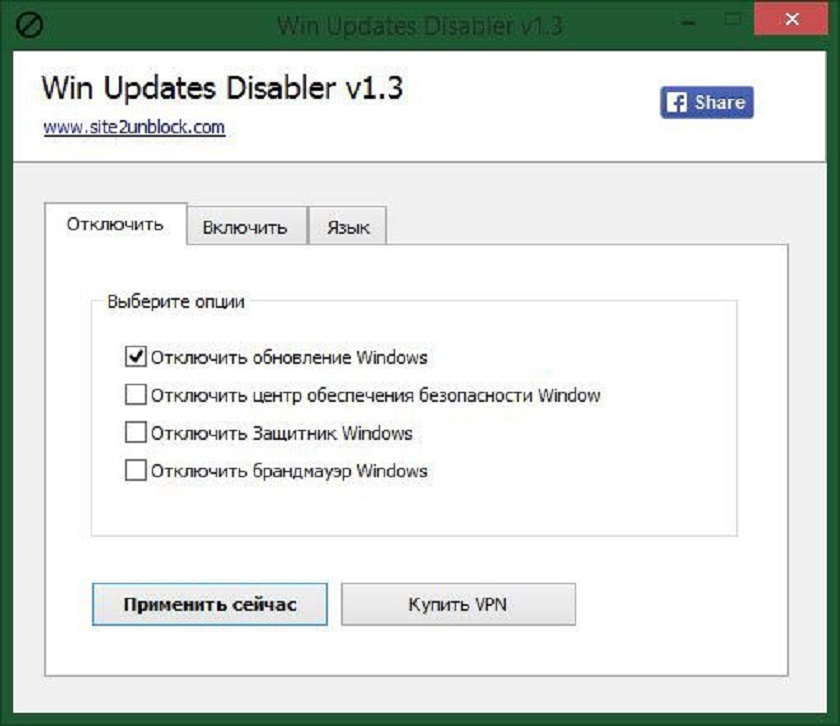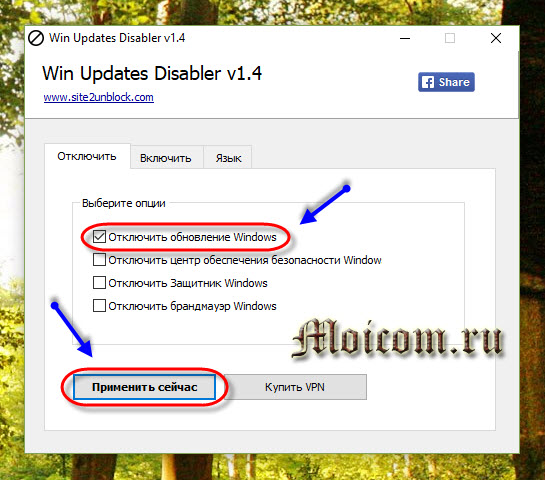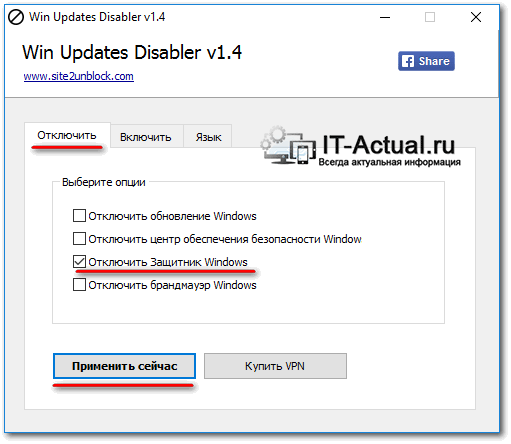Как отключить автоматическое обновление Windows 10 при помощи программы Win Updates Disabler
Здравствуйте админ! Установил клиенту на ноутбук Windows 10 и она давай сразу скачивать все последние обновления, не даёт даже антивирус установить. Сидим и ждём уже 15 минут, компьютер постоянно перезагружается и выводит сообщение «Работа с обновлениями. Завершено 100%…». Скажите, какой самый простой способ отключить, а затем включить автоматическое обновление Windows 10?
Как отключить автоматическое обновление Windows 10 при помощи программы Win Updates Disabler
Привет друзья! Недавно мной была написана статья о том, как отключить обновления на Windows 10 и конкретно было предложено пять несложных вариантов. В сегодняшней статье хочу предложить вам ещё один способ и по моему он самый простой.
Примечание: Важно знать, что обновления в операционную систему устанавливаются не просто так! Обновления приносят значительные исправления всех важных составляющих Windows 10 и если вы отключаете обновления, то этим снижаете стабильность работы OS.
Если вы используете в качестве антивирусной программы встроенный в систему Защитник Windows 10, то знайте, что отключив обновления вы лишаете его возможности получать сигнатуры новых вредоносных программ, то есть снижаете степень защиты своего компьютера.
Внимательный читатель может заметить, что иногда, установленные в систему обновления дают обратный эффект, к примеру — конфликтуют с программами и драйверами, долго устанавливаются и даже вызывают критические ошибки с выпадением винды в синий экран! Что же, с этим нельзя не согласиться и если вы надумали отключить обновления Windows 10, то сделать это можно очень легко с помощью программы Win Updates Disabler. Включить обновления можно тоже с помощью этой программки.
Отключаем автоматическое обновление Windows 10 с помощью программы Win Updates Disabler
Скачать программу Win Updates Disabler вы можете на нашем облаке.Устанавливаем и запускаем программу.
В открывшемся окне программы на вкладке «Отключить» отметьте галочкой пункт «Отключить обновления Windows», затем нажмите кнопку «Применить сейчас»
Да.
Происходит перезагрузка компьютера.
После перезагрузки можете убедиться в том, что обновления отключены.
Параметры —> Обновление и безопасность —> Центр обновления Windows.
Если вам интересно, как именно программа Win Updates Disabler отключает обновления, то по моим наблюдениям делает она это с помощью остановки службы Центра обновления Windows.
Включить обновления тоже несложно.
Запускаем программу и переходим на вкладку «Включить» и отмечаем пункт «Включить обновления Windows», жмём на «Применить сейчас».
Соглашаемся на перезагрузку.
После перезагрузки обновления буду включены.
Портативную версию Win Updates Disabler можно носить с собой на флешке.
Статья по теме: Как отключить или отложить обновления в Windows 10 Home
Метки к статье: Windows 10 Обновления Windows Твики
Win Updates Disabler отключит обновление Windows и защиту [ОБЗОР]
Сегодня расскажу как полностью отключить автоматическое обновление Windows или её защиту всего парой кликов мышки, не внедряясь в реестр системы или бродя в многочисленных окнах панели управления.
В этом нам поможет бесплатная программа Win Updates Disabler.
Зачем это может понадобиться? Тоже объясню.
Хочу заметить, что я не рекомендую отключать все защитные возможности операционной системы, а лишь покажу, как это можно легко и быстро сделать.
Зачем отключают автоматическое обновление Windows
- Первая причина — корпорация Microsoft постоянно пытается защитить своё программное обеспечение от «пиратов» и в пакеты обновлений часто внедряет специальные патчи, которые выявляют наши «честно купленные ключи, лицензии и серийные номера». Именно поэтому некоторые пользователи предпочитают отключать эту службу сразу после установки системы.

- Вторая причина — головастики из Microsoft конечно очень умные, но они не роботы, а простые люди, которым свойственно ошибаться. Иногда обновления Windows исправляя мелкие системные ошибки приносят большие неприятности пользователям (глюки, несовместимость оборудования, зависания и т.д.).
Маленький совет
Хитрые продвинутые пользователи временно отключают обновление Windows (на пару месяцев или более), а в один прекрасный день, заранее убедившись в сети Интернет, что на данный момент с ними всё ровно (серийник не банится, ошибок нет…), предварительно (на всякий случай) замораживают систему и устанавливают обновления.
Если всё проходит нормально — через время размораживают её и снова отключают данную службу. Всё логично и просто.
Зачем отключают защиту Windows
Этому тоже есть простые объяснения. Некоторые маньяки-энтузиасты отключают всю защиту для максимального ускорения работы компьютера, ведь различное постоянное сканирование системы на предмет вирусов или перепроверка каждого действия пользователя (программ) действительно заметно замедляет систему.
Каюсь, тоже экспериментировал с этим и как-то пользовался компьютером без какой-либо защиты несколько месяцев (даже без антивируса), но моя попа оказалась не железной (на диске много важных данных) — всё-таки включил её обратно.
К тому же, не заметил визуального сумасшедшего ускорения работы.
Читайте также на сайте:
…
…
Считаю, что есть много других способов разгона операционной системы:
Но чаще всего встроенную системную защиту отключают при переходе к сторонним мощным комплексам безопасности, чтоб не возникало конфликтов и не дублировались функции.
Например, логично выключить встроенный брандмауэр при использовании мощного и удобного Comodo Firewall.
Отключаем обновление Windows или её защиту кликом
Итак, маленькая и удаленькая бесплатная программа Win Updates Disabler позволит быстро и просто отключить обновление Windows и всю её защиту всего парой кликов мышки.
Программа портативная и устанавливать её в систему не нужно — просто скачали и запускаем методом клика по ярлыку в папке, в зависимости от разрядности своей Windows…
Откроется главное окно программы…
Ставим нужные галочки и переходим во вторую вкладку…
Тут почему-то тоже стоит первая галка по умолчанию — её нужно снять если в первой вкладке её оставили и хотите отключить обновление Windows.
Это явная недоработка автора Win Updates Disabler — может запутать пользователей, если они не читают optimakomp.ru или просто невнимательны.
Жмём «Применить сейчас» и перезагружаем систему…
Скачать Win Updates Disabler
| Предназначение: | Бесплатная программа для полной деактивации служб обновления и защиты Windows |
| Название программы: | Win Updates Disabler |
| Производитель (автор): | Site2Unblock |
| Статус: | Бесплатно |
| Категория: | Безопасность |
| Размер инсталлятора (архива): | 1.2 Мб |
| Поддержка ОС: | Windows XP,7,8,10 |
| Язык интерфейса: | Английский, Русский… |
| Безопасность: | Вирусов нет |
| Похожие программы: | Never10Отключаем слежку Windows 10 |
| Ссылка на инсталлятор/сайт: | Скачать/Перейти |
…
…
На официальном сайте производителя есть обычная установочная версия, но всё-таки советую использовать портативную.
Да, не ошиблись — в самой новой версии операционной системы тоже можно отключить службу обновления Windows. Стандартными средствами в ней можно только отложить их.
Теперь знаете, как полностью отключить автоматическое обновление Windows или её защиту. До новых полезных компьютерных программ и интересных приложений для Андроид.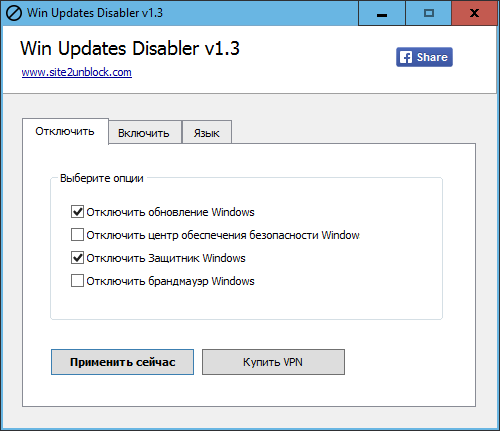
ПОЛЕЗНОЕ ВИДЕО
…
…
4 / 5 ( 14 голосов )
Уверенный пользователь трех домашних ПК с многолетним опытом, «компьютерщик» для всех родственников, соседей и знакомых, в течении 10-ти лет автор более тысячи обзоров интересных и полезных программ для компьютера на собственном софтовом блоге OptimaKomp.RU
Я только обозреваю программы!
Любые претензии — к их производителям!
Все комментарии проходят модерацию
Подписывайтесь на уведомления от сайта OptimaKomp.RU по электронной почте, чтоб не пропускать новые подробные обзоры интересных и полезных компьютерных программ.
Уже более 8-ми тысяч читателей подписалось — присоединяйтесь! 😉
Утилита Win Update Disabler для отключения обновлений Windows 10
WindowsPro – Портал о Windows
Отключение автообновления Windows 10 (Win Updates Disabler v1.4)
Посмотрело: 6 521
Если ваш компьютер работает под управлением Windows, вы, вероятно, знаете о том, что некоторые компоненты операционной системы могут потреблять ресурсы вашего компьютера и влиять на его общую производительность. В данном материале речь пойдет именно об автообновлении Windows 10.
Хотя автоматическое обновление в Десятке можно отключить и вручную, использование стороннего программного обеспечения может привести к более быстрому и лучшему результату. Одним из приложений, которые могут быть полезны в этом случае, является Win Updates Disabler.
Вы можете воспользоваться возможностями этой программы удобным способом, ее установка на ваш компьютер может быть выполнена без особых затруднений.
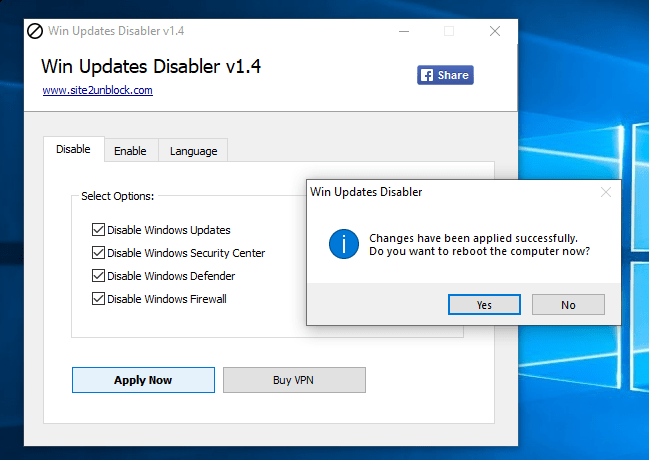 Интерфейс утилиты минималистичен и содержит несколько полезных функций, которые аккуратно организованы, чтобы вы могли легко получить к ним доступ. Так же в новой версии наконец-то есть русский язык.
Интерфейс утилиты минималистичен и содержит несколько полезных функций, которые аккуратно организованы, чтобы вы могли легко получить к ним доступ. Так же в новой версии наконец-то есть русский язык.Однако при работе с этим приложением следует соблюдать осторожность, так как отключение определенных компонентов может поставить под угрозу безопасность вашей системы. Отсутствие какого-либо справочного руководства может сбивать с толку начинающих пользователей ПК, несмотря на общую простоту этой программы.
Включение или отключение автообновления Windows 10:
Win Updates Disabler позволяет вам быстро и навсегда отключить или включить определенные компоненты Windows. Приложение поставляется с двумя вкладками, между которыми вы можете легко переключаться, в зависимости от того, хотите ли вы включить или отключить функции.
1. Запустите программу и установите “галочку” на пункт “отключить обновления Windows”:
2. Затем нажмите кнопку “Применить сейчас”;
3. Перезагрузите ПК, все. Обновления больше не будут качаться и устанавливаться.
Среди упомянутых выше функций вы можете найти Обновления Windows, Брандмауэр Windows, Защитник Windows и Центр безопасности Windows. Если вы хотите отключить или включить какой-либо из этих компонентов, вам необходимо установить соответствующие флажки и нажать кнопку «Применить сейчас».
Изменение некоторых записей может потребовать перезагрузки компьютера, чтобы процесс мог быть завершен полностью.
В заключение
Win Updates Disabler – это легкое приложение, которое позволяет вам легко и интуитивно включать или отключать различные компоненты Windows с вашего компьютера, включая автообновления в Windows 10. Он поставляется с упрощенным пользовательским интерфейсом, простыми функциями, но не имеет справочной документации.
Скачать программу для отключания авто обновления:
Портальная версия:
- Версия: 1.4
- Совместимость: Windows 10 32/64 bit, Windows 8 32/64 bit, Windows 7 32/64 bit
- Язык: ML + Rus
Win Updates Disabler
Win Updates Disabler – это бесплатная программа, позволяющая полностью отключить автоматическое обновление Windows, брандмауэр, Центр обеспечения безопасности и Защитник Windows.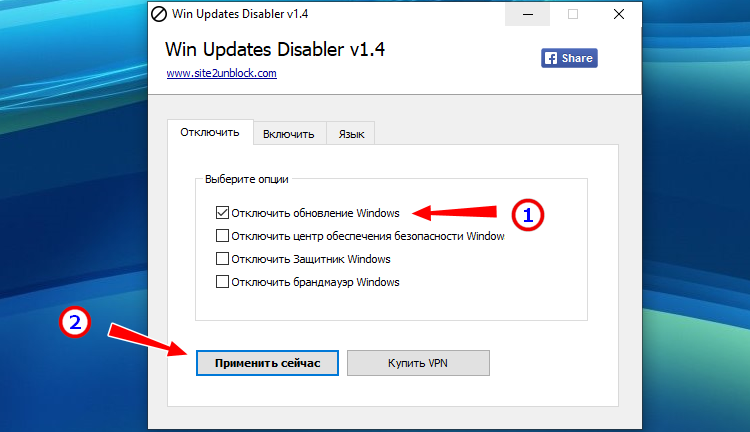
Корпорацией Майкрософт не рекомендуется деактивация автоматического обновления, брандмауэра и других компонентов, отвечающих за обеспечение безопасности операционной системы Windows. Однако, если, по тем или иным причинам, вам всё же требуется отключить обновления Windows, Защитник или другие службы, то с помощью Win Updates Disabler сделать это будет не сложно. Тем более, используя эту же программу, в любой момент можно включить всё обратно.
Интерфейс Win Updates Disabler
Главное окно программы имеет три вкладки: «Отключить», «Включить» и «Язык».
Для выключения (включения) той или иной опции достаточно отметить один или сразу несколько компонентов в соответствующей вкладке и нажать кнопку «Применить сейчас».
После перезагрузки компьютера сделанные изменения вступят в силу.
Вкладка «Язык» позволяет переключаться между локализациями (поддерживаются русский, украинский и многие другие языки).
Скачать Win Updates Disabler
На нашем сайте для загрузки доступна последняя версия программы Win Updates Disabler для операционных систем Windows XP, Vista, 7, 8, 10 (32 и 64-бит).
Файл может содержать вирусы (поэтому ссылки на загрузку удалены).
Операционная система: Windows XP, Vista, 7, 8, 10
Дата релиза: 25 марта 2016
Статус программы: Бесплатная
Официальный сайт: www.site2unblock.com
Рейтинг: Пожалуйста, поставьте оценку программе от 1 до 5 баллов
Как установить Windows 7
- Просмотров: 100 098
- Автор: Наташа
- Дата: 24-03-2016
Бесплатная утилита Win Updates Disabler для отключения обновлений Windows 10
Бесплатная утилита Win Updates Disabler для отключения обновлений Windows 10
После обычной установки запускаем утилиту (с правами администратора). Увидим её примитивную организацию: программный интерфейс будет поделён на три вкладки. Две из них – это функциональные вкладки, одна отключает заявленные опции, другая – наоборот, включает их.
В дальнейшем, когда станет необходимость в работе отключённых системных функций, нужно, соответственно, проделать обратную процедуру. Во вкладке
Можем проверить работу Win Updates Disabler. В разделе «Центр обновления Windows» штатного приложения «Параметры» при попытке запуска установки обновлений получим сообщение о возникших проблемах. Код ошибки, выдаваемый в таком сообщении, будет свидетельствовать об отключенной службе системных обновлений.
Утилита Win Update Disabler для отключения обновлений Windows 10
Так как рядовой пользователь не может простым перемещением радио точки изменить подобную настройку, то начали в скорости появляться другие решения со стороны, выполняющие отключение обновлений в Windows 10. Некоторые из них платные, но есть и такие как Win Update Disabler, они полностью бесплатны и выполняют все необходимые функции.
Зачем отключать обновления?
Обновления – это незаменимый компонент Windows, так как поддерживает систему не только в рабочем положении, но и полностью актуальной.
Тем не менее, это не всегда удобно, так как обязательные действия, которые ещё и вызывают перезагрузку компьютера, нагрузку сети и системы, просто неприемлемы. В ответственные моменты закачки огромных файлов или работы с офисными приложениями, Windows 10 может просто перезагрузиться. Такие неприятные последствия влекут за собой необходимость отключить обновление драйверов Windows 10. Другой вариант, это настроить их установку и загрузку, об этом ниже.
Как отключить обновления на Виндовс 10 с помощью Win Update Disabler?
Разработана незадачливая утилита, полностью покрывающая создавшуюся ситуацию по отключению обновлений и не требует для этого каких-то замысловатых действий. Она максимально проста и эффективна для деактивации обнов. Также её выделяет среди конкурентов бесплатный режим использования.
К преимуществам можно отнести:
- Маленький объём утилиты, всего 1.5Мб;
- Простое функциональное окно управления;
- Отсутствие оплаты;
- Возможность отключать сразу несколько встроенных функций системы: защитник, брандмауэр, центр безопасности;
- Обратимость последствий. Как включить, так и отключить функцию можно в несколько кликов.
Итак, как в Виндовс 10 отключить автоматическое обновление с помощью Win Update Disabler рассмотрим более детально.
- Из архива запустите приложение;
- Установите галочку возле отключение обновлений, также можете выделить любые другие защитники Windows;
- Клик по кнопке «Применить сейчас».
Выполнив это элементарное действие, вопрос, как отключить обновление Windows 10 должен быть закрыт. Таким же образом, если у вас появится необходимость, вы можете перейти во вкладку «Включить» и восстановить элементы системы в прежнее, активное состояние.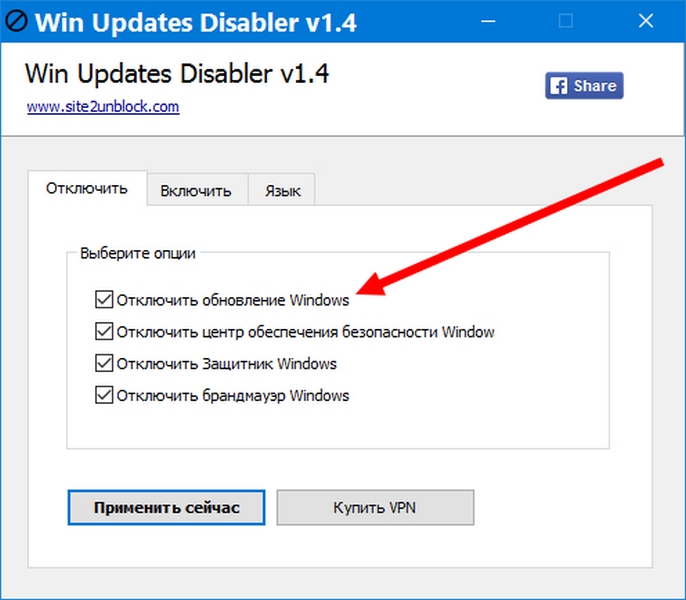
Существуют и другие способы деактивации данной функции, но они не сравняться по простоте с указанной утилитой.
Теперь вместо загрузки обнов, вы увидите (в разделе «Центр обновления Windows») ошибку с кодом 0х80070422, иногда он отличается. Система будет пытаться повторить действие, но безуспешно, поэтому считайте, что больше данная функция вам докучать не будет.
Как контролировать обновления Windows 10?
Возможно, вопрос, как отключить обновления на Виндовс 10 более не станет вас беспокоить, если вы просто научитесь совладать с обновлениями, то есть вы сможете откладывать начало обновлений. Вариант не подразумевает полное отключение обнов, но делает их менее навязчивыми в общем. Если вам вариант подходит, вы можете:
- Зайдите в «Параметры»;
- Теперь клик по «Сеть и интернет»;
- Выберите пункт «Wi-Fi»;
- Найдите ссылку «Дополнительные параметры»;
- Измените ползунок таким образом, чтобы установить параметр в состояние «Задать как лимитное подключение».
Также следует настроить ещё один раздел системы.
- Перейдите в «Параметры» и выберите «Обновление и безопасность»;
- Клик по «Дополнительные параметры»;
- Установите активным положение «Уведомлять о планировании перезагрузки»;
- Снимите галочку «При обновлении Windows…»;
- Задайте флажок возле «Отложить обновления».
Прибегнув к подобным настройкам, вы будете регулировать время установки обнов в систему, согласовывая свой график. Также система начнёт считаться с вашим мнением по поводу перезапуска системы и действий по активации обновлений. Возможно, вам будет достаточно данных настроек для комфортной работы в Windows.
Изначально обновления задумывались, как весьма полезная вещь, но принудительный формат их использования несёт негативный эффект и накладывает отпечаток на всю Windows 10. Многие пользователи по причине трудностей с обновлениями, просто отказываются от её использования. Благодаря статье, вы сможете без вреда для системы избавиться от неприятных, частых обновлений.
Благодаря статье, вы сможете без вреда для системы избавиться от неприятных, частых обновлений.
Если у Вас остались вопросы по теме «Утилита Win Update Disabler для отключения обновлений Windows 10», то можете задать их в комментариях
Утилита Win Update Disabler для отключения обновлений Windows 10
Многие пользователи уже успели испытать новую операционную систему Windows 10 и на ряду с этим столкнулись с отсутствием встроенной возможности влиять на центр обновлений. Данный момент весьма слабо представлен в новой системе и поэтому функция, которая бы отключала их, в системе не предусмотрена.
Так как рядовой пользователь не может простым перемещением радио точки изменить подобную настройку, то начали в скорости появляться другие решения со стороны, выполняющие отключение обновлений в Windows 10. Некоторые из них платные, но есть и такие как Win Update Disabler, они полностью бесплатны и выполняют все необходимые функции.
Зачем отключать обновления?
Обновления – это незаменимый компонент Windows, так как поддерживает систему не только в рабочем положении, но и полностью актуальной. Каждое обновление направлено на: улучшение производительности системы, устранение дыр безопасности или расширенные возможности для каких-либо элементов. Вместе в обновами Windows 10 получает и компоненты для встроенных платформ, вроде DirectX.
Тем не менее, это не всегда удобно, так как обязательные действия, которые ещё и вызывают перезагрузку компьютера, нагрузку сети и системы, просто неприемлемы. В ответственные моменты закачки огромных файлов или работы с офисными приложениями, Windows 10 может просто перезагрузиться. Такие неприятные последствия влекут за собой необходимость отключить обновление драйверов Windows 10. Другой вариант, это настроить их установку и загрузку, об этом ниже.
Как отключить обновления на Виндовс 10 с помощью Win Update Disabler?
Разработана незадачливая утилита, полностью покрывающая создавшуюся ситуацию по отключению обновлений и не требует для этого каких-то замысловатых действий.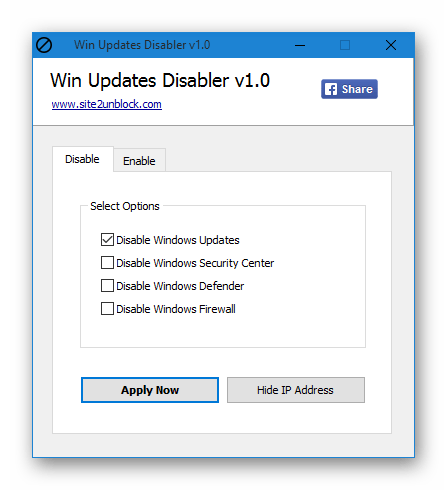 Она максимально проста и эффективна для деактивации обнов. Также её выделяет среди конкурентов бесплатный режим использования.
Она максимально проста и эффективна для деактивации обнов. Также её выделяет среди конкурентов бесплатный режим использования.
К преимуществам можно отнести:
- Маленький объём утилиты, всего 1.5Мб;
- Простое функциональное окно управления;
- Отсутствие оплаты;
- Возможность отключать сразу несколько встроенных функций системы: защитник, брандмауэр, центр безопасности;
- Обратимость последствий. Как включить, так и отключить функцию можно в несколько кликов.
Итак, как в Виндовс 10 отключить автоматическое обновление с помощью Win Update Disabler рассмотрим более детально.
- Загрузите программу с оф сайта https://www.site2unblock.com/download/win-updates-disabler-portable.zip — это портативная версия;
- Из архива запустите приложение;
- Установите галочку возле отключение обновлений, также можете выделить любые другие защитники Windows;
- Клик по кнопке «Применить сейчас».
Выполнив это элементарное действие, вопрос, как отключить обновление Windows 10 должен быть закрыт. Таким же образом, если у вас появится необходимость, вы можете перейти во вкладку «Включить» и восстановить элементы системы в прежнее, активное состояние.
Существуют и другие способы деактивации данной функции, но они не сравняться по простоте с указанной утилитой.
Теперь вместо загрузки обнов, вы увидите (в разделе «Центр обновления Windows») ошибку с кодом 0х80070422, иногда он отличается. Система будет пытаться повторить действие, но безуспешно, поэтому считайте, что больше данная функция вам докучать не будет.
Как контролировать обновления Windows 10?
Возможно, вопрос, как отключить обновления на Виндовс 10 более не станет вас беспокоить, если вы просто научитесь совладать с обновлениями, то есть вы сможете откладывать начало обновлений. Вариант не подразумевает полное отключение обнов, но делает их менее навязчивыми в общем. Если вам вариант подходит, вы можете:
- Зайдите в «Параметры»;
- Теперь клик по «Сеть и интернет»;
- Выберите пункт «Wi-Fi»;
- Найдите ссылку «Дополнительные параметры»;
- Измените ползунок таким образом, чтобы установить параметр в состояние «Задать как лимитное подключение».

Также следует настроить ещё один раздел системы.
- Перейдите в «Параметры» и выберите «Обновление и безопасность»;
- Клик по «Дополнительные параметры»;
- Установите активным положение «Уведомлять о планировании перезагрузки»;
- Снимите галочку «При обновлении Windows…»;
- Задайте флажок возле «Отложить обновления».
Прибегнув к подобным настройкам, вы будете регулировать время установки обнов в систему, согласовывая свой график. Также система начнёт считаться с вашим мнением по поводу перезапуска системы и действий по активации обновлений. Возможно, вам будет достаточно данных настроек для комфортной работы в Windows.
Изначально обновления задумывались, как весьма полезная вещь, но принудительный формат их использования несёт негативный эффект и накладывает отпечаток на всю Windows 10. Многие пользователи по причине трудностей с обновлениями, просто отказываются от её использования. Благодаря статье, вы сможете без вреда для системы избавиться от неприятных, частых обновлений.
Как отключить обновления в Windows 10
В плане обновления системы в Windows 10 очень многое изменилось. Если в Windows 8 (8.1), Windows 7 и даже в XP мы могли в несколько шагов отключить автоматические обновления, или запускать проверку и загрузку обновлений вручную, то в Windows 10 такой возможности нет. Система сама проверяет серверы компании Microsoft на наличие обновлений, скачивает их и устанавливает. Только в версии Windows 10 Pro можно отложить установку обновлений. Во всех остальных версиях, компьютер будет автоматически устанавливать обновления, даже без согласия пользователя.
Такая политика Microsoft с одной стороны понятна. Обновления должны делать работу системы более стабильной и надежной. Но многим не нравится, что система сама все время что-то скачивает и устанавливает. Думаю, вам знакома надпись «Настройка обновления… Не выключайте компьютер», которую часто можно увидеть при выключении компьютера. К тому же, загружая обновления, Windows 10 создает нагрузку на интернет канал и использует трафик. А если у вас есть определенный лимит по трафику (например, при подключении через 3G модем), то это уже большая проблема. Да и после таких обновлений не редко появляются самые разные проблемы. Интернет перестает работать, программы не запускаются и т. д.
К тому же, загружая обновления, Windows 10 создает нагрузку на интернет канал и использует трафик. А если у вас есть определенный лимит по трафику (например, при подключении через 3G модем), то это уже большая проблема. Да и после таких обновлений не редко появляются самые разные проблемы. Интернет перестает работать, программы не запускаются и т. д.
Но как бы там компания Microsoft не старалась привязать нам любовь к обновлениям, есть несколько способов, которыми можно отключить автоматическое обновление Windows 10. Сейчас мы рассмотрим самые популярные способы, а вы можете выбрать более подходящий для вас, и запретить система автоматически загружать и устанавливать обновления.
Запрещаем обновления Windows 10 отключив службу Windows Update
Это самый надежный, и рабочий способ, который подойдет для всех версий Windows 10. Мы просто отключим Центр обновления (службу Windows Update). Сделать это совсем не сложно.
Для начала, нажмите сочетание клавиш + R. Появится окно «Выполнить». Введите services.msc и нажмите на кнопку Ok.
Откроется окно «Службы». Ищем в списке службу «Центр обновления Windows (Windows Update)», и нажимаем на нее два раза. В новом окне нажимаем на кнопку «Остановить». Тип запуска выбираем «Отключена». Нажимаем «Применить» и «Ok».
После этих действий система не будет автоматически скачивать обновления и устанавливать их. Пока вы снова не запустите службу Windows Update, установив тип запуска «Автоматически» и перезагрузив компьютер.
Через настройку Центра обновления Windows (не подходит для версии Home)
Обратите внимание, что этим способом не получится полностью отключить автоматическое обновление в Windows 10. Мы всего лишь настроим его. Отключим автоматическую перезагрузку компьютера, и отложим установку обновлений. Так же этот способ не подойдет для владельцев домашней версии операционной системы. Как узнать версию своей системы, я писал в этой статье.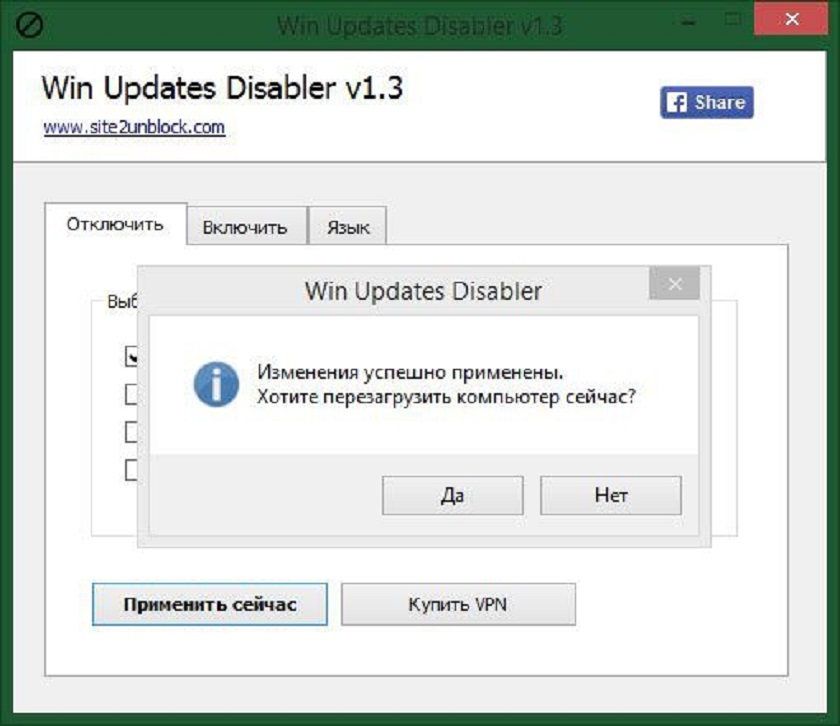
Первым делом нам нужно открыть Параметры (Пуск – Параметры). И открыть раздел «Обновление и безопасность».
Дальше, на вкладке «Центр обновления Windows» нужно нажать на пункт «Дополнительные параметры».
- Первым делом в выпадающем меню выберите пункт «Уведомлять о планировании перезагрузки». Что бы компьютер сам не перезагружался для установки обновлений.
- Дальше отключите пункт «При обновлении Windows предоставить обновления для других продуктов Майкрософт».
- Установите галочку возле «Отложить обновления».
Так же советую еще отключить обновление из нескольких мест. Для этого нажмите на «Выберите, как и когда получать обновления», и отключите обновление компьютера из нескольких мест.
С этим способом разобрались. Теперь процесс обновления будет не таким навязчивым.
Отключаем автоматическое обновление Windows 10 через редактор локальной групповой политики
Хороший и надежный способ запретить обновления. Но этот способ так же не подходит для домашней версии. Только для версий Windows 10 Enterprise и Pro. Если у вас одна из этих версий, то советую использовать именно этот способ.
Нажимаем сочетание клавиш + R, вводим gpedit.msc и нажимаем Ok. Откроется редактор локальной групповой политики.
Открываем раздел «Конфигурация компьютера» — «Административные шаблоны» — «Компоненты Windows» — «Центр обновления Windows». Находим пункт «Настройка автоматического обновления» и открываем его двойным нажатием левой кнопки мыши.
Установите переключатель возле пункта «Отключено«, нажмите на кнопку «Применить» и «Ok».
Делаем Wi-Fi лимитным подключением, и Windows 10 не будет загружать обновления
Если вы подключаетесь к интернету по Wi-Fi сети, то можно задать это подключение как лимитное. А через лимитное подключение Windows 10 не будет скачивать обновления. Об этом способе мы уже писали здесь.
Для этого откройте Пуск – Параметры, выберите раздел «Сеть и Интернет» – «Wi-Fi». Нажмите на ссылку «Дополнительные параметры».
Дальше прокручиваем страницу, и возле пункта «Задать как лимитное подключение» ставим переключатель в положение «Вкл.».
Вот и все, мы запретили системе загружать обновления при подключении по Wi-Fi сети.
Программа для отключения обновлений в Windows 10: Win Updates Disabler
Есть много программ, которыми можно отключить обновления. Одна из таких программа называется Win Updates Disabler. Она бесплатная, скачать ее можно с официального сайта по ссылке http://www.site2unblock.com/win-updates-disabler/. Есть так же портативная версия.
Скачайте Win Updates Disabler, установите и запустите ее. На вкладке «Отключить» ставим галочку возле «Отключить обновление Windows«, и нажимаем кнопку «Применить сейчас«.
Должно появится сообщение что настройки успешно применены, и предложение перезагрузить компьютер. Что бы обратно включить обновления в Win Updates Disabler, перейдите на вкладку Включить, установите нужные пункты и примените настройки.
Программа хорошая. Есть еще возможность отключить защитник Windows, брандмауэр, и центр обеспечения безопасности.
At the edge of tweaking
You may not republish any content as your original work or without credits. © Winaero
Windows 10 Update Disabler – disables Windows 10 Updates reliably
Windows 10 is well known for forced updates and the extremely inopportune times at which it downloads them, installs them and restarts your PC. Only Enterpprise editions of the Windows 10 operating system have the ability to control how updates are delivered and installed. Home editions and also the Pro edition of Windows 10 are locked down to get updates whenever Microsoft decides to push them out. A huge number of users are not happy with this behavior. So that is how Windows 10 Update Disabler was born.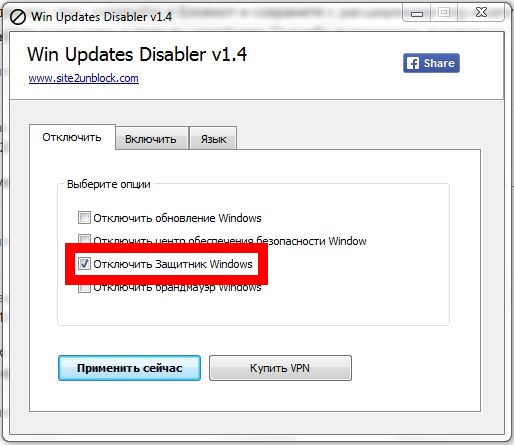
Windows 10 Update Disabler is created by PainteR, the author of many other impressive themes and apps, including my favorite app, Universal Watermark Disabler. Windows 10 Update Disabler is a special tool to avoid Windows 10 Updates.
What is Windows 10 Update Disabler
Windows Update Disabler is just a service which runs in the background and terminates attempts by Windows Update to install anything. Unlike other tools, it is very transparent and does not require configuration.
According to the author, it does not rely on Windows Registry values because Windows can overwrite them any time without your knowledge or consent. Instead, it uses an undocumented system call to check the current state of Windows Update and tries to terminate it immediately. Once started, it also disables all scheduled tasks related to Windows Update, including the task which automatically restarts your PC while you are in the middle of something important.
Watch the following video to see the app in action:
You can subscribe to our YouTube channel HERE .
Here is how to use the app if you decide to give it a chance.
Before you continue : The author claims that he developed the app for himself, to protect his PC from unwanted updates. You might not agree with him and with his vision of the problem. He has not tested it extensively. I checked the tool in my virtual machine and found no issues. It does exactly what it claims to do.
How to install Windows 10 Update Disabler
- Download the Windows Update Disabler app from here:
This will install the service and activate it immediately.
How to uninstall Windows 10 Update Disabler
- Open an elevated command prompt in the folder you the UpdaterDisabler.exe. See the article How to open an elevated command prompt in Windows 10.
- Type or copy-paste the following command at the command prompt in this folder:
This will uninstall the service and deactivate it.
It’s a shame that we have to use a third party app to stop Windows 10 from downloading updates. This option should be available out of the box.
You are here: Home » Windows 10 » Windows 10 Update Disabler – disables Windows 10 Updates reliably
Winaero greatly relies on your support. You can help the site keep bringing you interesting and useful content and software by using these options:
Connect with us
For your convenience, you can subscribe to Winaero on the following web sites and services.
Crazy-Mining
Ресурс о криптовалютах, блокчейне и децентрализованных технологиях.
Главная » Майнинг » Как отключить автоматическое обновление Windows 10 — Win Updates Disabler
Как отключить автоматическое обновление Windows 10 — Win Updates Disabler
Как отключить автоматическое обновление Windows 10 при помощи программы Win Updates Disabler
Отключаем автоматическое обновление Windows 10 с помощью программы Win Updates DisablerСкачать программу Win Updates Disabler вы можете по ссылкам ниже:
Устанавливаем и запускаем программу.
В открывшемся окне программы на вкладке «Отключить» отметьте галочкой пункт «Отключить обновления Windows», затем нажмите кнопку «Применить сейчас»
Происходит перезагрузка компьютера.
После перезагрузки можете убедиться в том, что обновления отключены.
Параметры —> Обновление и безопасность —> Центр обновления Windows.
Если вам интересно, как именно программа Win Updates Disabler отключает обновления, то по моим наблюдениям делает она это с помощью остановки службы Центра обновления Windows.
Включить обновления тоже несложно.
Запускаем программу и переходим на вкладку «Включить» и отмечаем пункт «Включить обновления Windows», жмём на «Применить сейчас».
Соглашаемся на перезагрузку.
После перезагрузки обновления буду включены.
Портативную версию Win Updates Disabler можно носить с собой на флешке.
Win Updates Disabler отключит обновление Windows и защиту
Сегодня расскажу Вам как отключить обновление Windows и её защиту всего парой кликов мышки, не внедряясь в реестр системы или бродя в многочисленных окнах панели управления. В этом нам поможет бесплатная программа Win Updates Disabler.
Зачем Вам это может понадобиться? Тоже объясню.
Хочу заметить, что я не рекомендую отключать все защитные возможности операционной системы , а лишь покажу, как это можно легко и быстро сделать.
Зачем отключают обновление Windows
- Первая причина — корпорация Microsoft постоянно пытается защитить своё программное обеспечение от «пиратов» и в пакеты обновлений часто внедряет специальные патчи, которые выявляют наши «честно купленные ключи, лицензии и серийные номера». Именно поэтому некоторые пользователи предпочитают отключать эту службу сразу после установки системы.
- Вторая причина — головастики из Microsoft конечно очень умные, но они не роботы, а простые люди, которым свойственно ошибаться. Иногда обновления Windows исправляя мелкие системные ошибки приносят большие неприятности пользователям (глюки, несовместимость оборудования, зависания и т.д.).
Маленький совет
Хитрые продвинутые пользователи временно отключают обновление Windows (на пару месяцев или более), а в один прекрасный день, заранее убедившись в сети Интернет, что на данный момент с ними всё ровно (серийник не банится, ошибок нет…), предварительно (на всякий случай) замораживают систему и устанавливают обновления.
Если всё проходит нормально — через время размораживают её и снова отключают данную службу. Всё логично и просто.
Всё логично и просто.
Зачем отключают защиту Windows
Этому тоже есть простые объяснения. Некоторые маньяки-энтузиасты отключают всю защиту для максимального ускорения работы компьютера, ведь различное постоянное сканирование системы на предмет вирусов или перепроверка каждого действия пользователя (программ) действительно заметно замедляет систему.
Каюсь, я тоже экспериментировал с этим и как-то пользовался компьютером без какой-либо защиты несколько месяцев (даже без антивируса), но моя попа оказалась не железной (на диске много важных данных) — всё-таки включил её обратно. К тому же я не заметил визуального сумасшедшего ускорения работы.
Читайте также на сайте:
Я считаю, что есть много других способов разгона операционной системы — оптимизация автозагрузки , качественная периодическая очистка её, сжатие реестра , дефрагментация диска , удаление дубликатов … наконец, простая замена медленного жёсткого диска на SSD-диск .
Но чаще всего встроенную системную защиту отключают при переходе к сторонним мощным комплексам безопасности, чтоб не возникало конфликтов и не дублировались функции. Например, логично выключить встроенный брандмауэр при использовании мощного и удобного Comodo Firewall .
Отключаем обновление Windows и её защиту
Итак, маленькая и удаленькая бесплатная программа Win Updates Disabler позволит Вам быстро и просто отключить обновление Windows и всю её защиту всего парой кликов мышки.
Программа портативная и устанавливать её в систему не нужно — просто скачали и запускаем методом клика по ярлыку в папке, в зависимости от разрядности своей Windows…
Откроется главное окно программы…
Ставим нужные галочки и переходим во вторую вкладку…
Тут почему-то тоже стоит первая галка по умолчанию — её нужно снять если в первой вкладке Вы её оставили и хотите отключить обновление Windows. Это явная недоработка автора Win Updates Disabler — может запутать пользователей, если они не читают optimakomp. ru или просто невнимательны.
ru или просто невнимательны.
Жмём «Применить сейчас» и перезагружаем систему…
Скачать Win Updates Disabler
Портативная версия программы «весит» всего 1.4 Мб в сжатом виде (4 Мб в распакованном). На официальном сайте производителя есть и обычная установочная версия, но я всё-таки советую использовать портативную…
Вирусов и галок на установку дополнительного софта нет. Чудно работает на Windows XP, Vista, 7, 8, 8.1 и 10 (3264-bit).
Да, Вы не ошиблись — в самой новой версии операционной системы тоже можно отключить обновление Windows. Стандартными средствами в ней можно только отложить их.
До новых полезных компьютерных программ и интересных приложений для Андроид.
ПОЛЕЗНОЕ ВИДЕО
Приостановка и отключение обновлений Windows 10
Обновления Windows – важнейший компонент ОС от Microsoft, при пользовательском вмешательстве в работу которого компания, естественно, не может гарантировать стабильную и безопасную работу компьютера. С обновлениями поставляются исправления её компонентов, драйверы комплектующих и периферии, улучшения по части безопасности, а в самой последней версии 10 – ещё и новые функциональные возможности. Однако есть и обратная сторона медали. На слабых компьютерах процесс установки апдейт-пакетов может нагружать HDD или процессор. А иногда именно обновления могут становиться причинами проблем в работе системы из-за конфликта с драйверами или сторонним ПО. Актуальная Windows 10 не предусматривает, как версии-предшественницы, возможность отключения обновлений штатными средствами. Их в её редакции Pro и выше разве что можно приостановить на какое-то время. Как это делается, что можно предпринять в не предусматривающей такую возможность редакции Home, и как полностью избавиться от обновлений в Windows 10 с помощью сторонних средств – об этом всём ниже. Но прежде поговорим, наверное, о самом правильном решении этой проблемы.
1. SSD-накопитель
Что отключение, что приостановка обновлений Windows – это решения, уместные в ряде отдельных случаев, но в их число не входит привычное использование компьютерных устройств в офисных, развлекательных или игровых целях. Операционная система должна обновляться, и основательным решением проблем с этим процессом может стать только аппаратный апгрейд. Активно обновляющаяся Windows 10, установленная на ПК или ноутбуке с HDD в качестве хранилища данных, способна здорово потрепать нервы пользователю. Мало того, что в процессе своей установки обновления будут подгружать то слабый процессор, то тот же HDD.
Так ещё и периодически в процессе их внедрения в предзагрузочном режиме будем пассивно наблюдать за неспешно продвигающимся прогрессом. И раздражаться по поводу потерянного времени.
В таком случае поможет добавление к сборке комплектующих компьютера SSD-накопителя, более производительного, нежели медлительные HDD, устройства хранения данных. Оптимальный вариант под системный раздел с Windows – SSD-накопитель на 120 Гб. Он, естественно, не решит вопрос со слабым процессором, это отдельная тема, но точно сэкономит время на внедрение апдейтов. Ибо сможет записывать их файлы со скоростью, выше чем у HDD, как минимум в 20 раз.
2. Приостановка обновлений для Win10 Pro и выше
В штате Windows 10 присутствуют настройки, с помощью которых обновления можно пусть не отключить насовсем, как этого требовали несогласные с политикой Microsoft по этому вопросу пользователи, но отложить на какой-то срок. Доступны эти настройки в приложении «Параметры», правда, только в редакциях системы Pro и Enterprise. Необходимо отправиться в Центр обновления и открыть раздел дополнительных параметров.
Здесь в актуальной сборке «Десятки» нам предлагается несколько вариантов разрешения ситуации.
Вариант №1 – выбор типа поставки обновлений, и таковых предлагается два:
- Semi-Annual Chanel (Target) – обновления, «обкатанные» на инсайдерах в рамках проекта Windows Insiders, но «необкатанные» на широком круге пользователей;
- Semi-Annual Chanel – обновления, уже «обкатанные» на широком круге пользователей.

При выборе последнего типа поставки система, соответственно, будет обновляться реже.
Вариант №2 – возможность отложить обновления. Мы можем функциональные отложить на срок до года, а те, что по части безопасности – на срок до месяца.
Вариант №3 – приостановка на 35 дней. И внедряющие новый функционал, и обеспечивающие безопасность обновления можно приостановить максимально на 35 дней. Затем Win10 нужно обновить, после чего снова сможем использовать возможность приостановки на цикл в 35 дней.
Как видим, совместно эти три варианта несут в себе довольно неплохую альтернативу полному отключению обновлений.
3. Лимитное подключение для Win10 Home
В редакции Windows 10 Home указанных выше настроек нет, но, как и в редакциях Pro и Enterprise, есть возможность указания интернет-подключения как лимитного. При таком раскладе система будет поставлять не все подряд обновления, а только имеющие критическое значение. Для этого необходимо отправиться в приложение «Параметры», там пройти в раздел настроек сети. И кликнуть свой тип соединения – Wi-Fi, Ethernet и т.п.
Затем выставить в активную позицию переключатель лимитного подключения.
Однако при таком раскладе сеть станет функционировать в ограниченном режиме: не будут синхронизироваться OneDrive, Outlook, UWP-приложения, не будет обновляться Защитник Windows и т.п.
4. Отключение службы Центра обновлений
Временно избежать третирования апдейт-процессами слабых ресурсов компьютера можно путём отключения их службы. В любой редакции Win10 запускам диспетчер задач, переключаемся на вкладку «Службы», нажимаем в самом низу «Открыть службы».
Ищем в списке службу Центра обновления, делаем двойной клик по ней.
Скачала отключаем её, затем останавливаем.
Отключать службу Центра можно иногда для высвобождения ресурсов компьютера. Когда, например, нужно срочно завершить какие-то пользовательские операции. Но это не есть основательное решение проблемы, служба через какое-то время включится вновь. Чтобы полностью отключить её, нужно прибегнуть либо к редактированию групповой политики (в редакциях Win10 Pro и Enterprise), либо к правке реестра. Но у этих действий есть простые удобные альтернативы в виде предлагаемых ниже бесплатных утилит от сторонних разработчиков.
Но это не есть основательное решение проблемы, служба через какое-то время включится вновь. Чтобы полностью отключить её, нужно прибегнуть либо к редактированию групповой политики (в редакциях Win10 Pro и Enterprise), либо к правке реестра. Но у этих действий есть простые удобные альтернативы в виде предлагаемых ниже бесплатных утилит от сторонних разработчиков.
5. Win Updates Disabler
Простейшая утилита Win Updates Disabler – это мини-твикер для активации/деактивации отдельных штатных функций Windows, в числе которых – её обновления. Чтобы их отключить, ставим в окошке утилиты соответствующую галочку, кликаем «Применить сейчас».
И перезагружаем устройство. Если вдруг потребуется вернуть всё назад, в окошке утилиты нужно переключиться на раздел «Включить», проверить, чтобы там стояла галочка включения обновлений. А затем применить всё это.
6. Windows Update MiniTool
Интересное решение предлагает утилита Windows Update MiniTool, она являет собой не просто твикер для отключения обновлений Win10, это нечто их менеджера. С участием утилиты можно осуществлять их выборочное внедрение и задавать приемлемый режим работы всего Центра. А, выбрав из выпадающего перечня графы «Автоматические обновления» пункт «Отключено», решим вопрос, соответственно, с отключением обновлений.
Вернуть всё назад при необходимости можно выставлением изначального пункта «Автоматически».
Отключение автообновления Windows 10 (Win Updates Disabler v1.4) навсегда
Если ваш компьютер работает под управлением Windows, вы, вероятно, знаете о том, что некоторые компоненты операционной системы могут потреблять ресурсы вашего компьютера и влиять на его общую производительность. В данном материале речь пойдет именно об автообновлении Windows 10.обновления windows 10Хотя автоматическое обновление в Десятке можно отключить и вручную, использование стороннего программного обеспечения может привести к более быстрому и лучшему результату.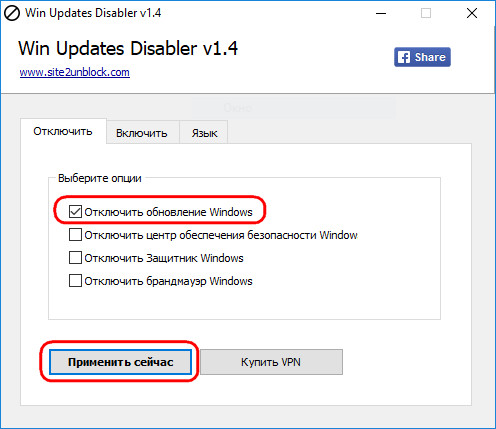 Одним из приложений, которые могут быть полезны в этом случае, является Win Updates Disabler.
Одним из приложений, которые могут быть полезны в этом случае, является Win Updates Disabler.
Легкое приложение с простым интерфейсом
Вы можете воспользоваться возможностями этой программы удобным способом, ее установка на ваш компьютер может быть выполнена без особых затруднений. Интерфейс утилиты минималистичен и содержит несколько полезных функций, которые аккуратно организованы, чтобы вы могли легко получить к ним доступ. Так же в новой версии наконец-то есть русский язык.
Однако при работе с этим приложением следует соблюдать осторожность, так как отключение определенных компонентов может поставить под угрозу безопасность вашей системы. Отсутствие какого-либо справочного руководства может сбивать с толку начинающих пользователей ПК, несмотря на общую простоту этой программы.
Включение или отключение автообновления Windows 10:
Win Updates Disabler позволяет вам быстро и навсегда отключить или включить определенные компоненты Windows. Приложение поставляется с двумя вкладками, между которыми вы можете легко переключаться, в зависимости от того, хотите ли вы включить или отключить функции.
1. Запустите программу и установите «галочку» на пункт «отключить обновления Windows»:
2. Затем нажмите кнопку «Применить сейчас»;
3. Перезагрузите ПК, все. Обновления больше не будут качаться и устанавливаться.
Среди упомянутых выше функций вы можете найти Обновления Windows, Брандмауэр Windows, Защитник Windows и Центр безопасности Windows. Если вы хотите отключить или включить какой-либо из этих компонентов, вам необходимо установить соответствующие флажки и нажать кнопку «Применить сейчас».
включение компонентов виндовсИзменение некоторых записей может потребовать перезагрузки компьютера, чтобы процесс мог быть завершен полностью.
В заключение
Win Updates Disabler — это легкое приложение, которое позволяет вам легко и интуитивно включать или отключать различные компоненты Windows с вашего компьютера, включая автообновления в Windows 10.
 Он поставляется с упрощенным пользовательским интерфейсом, простыми функциями, но не имеет справочной документации.
Он поставляется с упрощенным пользовательским интерфейсом, простыми функциями, но не имеет справочной документации.Скачать программу для отключания авто обновления:
win-updates-disabler-setup.zip [1,23 Mb]
(пароль — 111)
Портальная версия:
win-updates-disabler-portable.zip [1,45 Mb]
(пароль — 111)
- Версия: 1.4
- Совместимость: Windows 10 32/64 bit, Windows 8 32/64 bit, Windows 7 32/64 bit
- Язык: ML + Rus
Отключение обновлений в Windows 10 с помощью Win Update Disabler
Многие пользователи уже успели испытать новую операционную систему Windows 10 и на ряду с этим столкнулись с отсутствием встроенной возможности влиять на центр обновлений. Данный момент весьма слабо представлен в новой системе и поэтому функция, которая бы отключала их, в системе не предусмотрена.
Так как рядовой пользователь не может простым перемещением радио точки изменить подобную настройку, то начали в скорости появляться другие решения со стороны, выполняющие отключение обновлений в Windows 10. Некоторые из них платные, но есть и такие как Win Update Disabler, они полностью бесплатны и выполняют все необходимые функции.
Зачем отключать обновления?
Обновления – это незаменимый компонент Windows, так как поддерживает систему не только в рабочем положении, но и полностью актуальной. Каждое обновление направлено на: улучшение производительности системы, устранение дыр безопасности или расширенные возможности для каких-либо элементов. Вместе в обновами Windows 10 получает и компоненты для встроенных платформ, вроде DirectX.
Читайте также: Ноутбук завис при обновлении Windows 10, что делать?
Тем не менее, это не всегда удобно, так как обязательные действия, которые ещё и вызывают перезагрузку компьютера, нагрузку сети и системы, просто неприемлемы. В ответственные моменты закачки огромных файлов или работы с офисными приложениями, Windows 10 может просто перезагрузиться.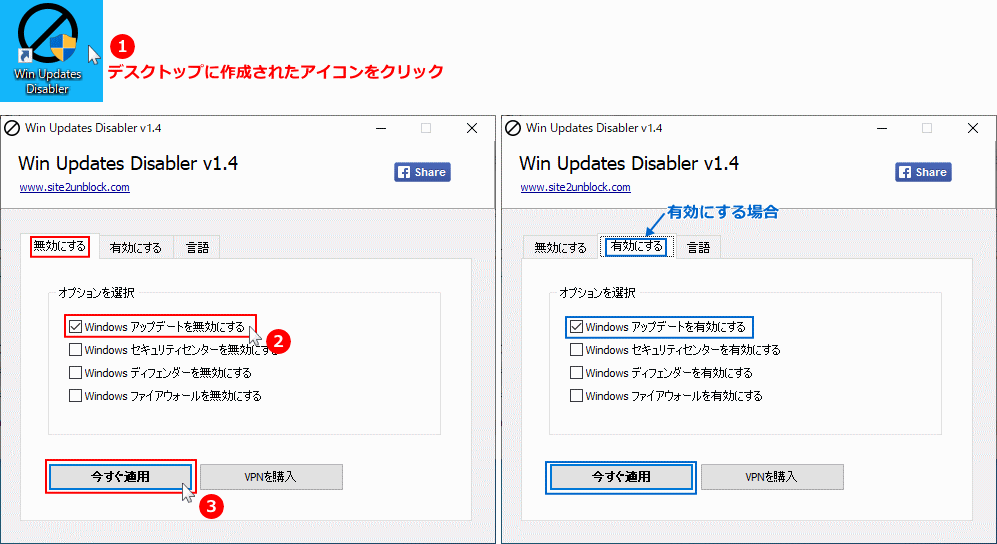 Такие неприятные последствия влекут за собой необходимость отключить обновление драйверов Windows 10. Другой вариант, это настроить их установку и загрузку, об этом ниже.
Такие неприятные последствия влекут за собой необходимость отключить обновление драйверов Windows 10. Другой вариант, это настроить их установку и загрузку, об этом ниже.
Как отключить обновления на Виндовс 10 с помощью Win Update Disabler?
Разработана незадачливая утилита, полностью покрывающая создавшуюся ситуацию по отключению обновлений и не требует для этого каких-то замысловатых действий. Она максимально проста и эффективна для деактивации обнов. Также её выделяет среди конкурентов бесплатный режим использования.
К преимуществам можно отнести:
- Маленький объём утилиты, всего 1.5Мб;
- Простое функциональное окно управления;
- Отсутствие оплаты;
- Возможность отключать сразу несколько встроенных функций системы: защитник, брандмауэр, центр безопасности;
- Обратимость последствий. Как включить, так и отключить функцию можно в несколько кликов.
Итак, как в Виндовс 10 отключить автоматическое обновление с помощью Win Update Disabler рассмотрим более детально.
- Из архива запустите приложение;
- Установите галочку возле отключение обновлений, также можете выделить любые другие защитники Windows;
- Клик по кнопке «Применить сейчас».
Выполнив это элементарное действие, вопрос, как отключить обновление Windows 10 должен быть закрыт. Таким же образом, если у вас появится необходимость, вы можете перейти во вкладку «Включить» и восстановить элементы системы в прежнее, активное состояние.
Существуют и другие способы деактивации данной функции, но они не сравняться по простоте с указанной утилитой.
Теперь вместо загрузки обнов, вы увидите (в разделе «Центр обновления Windows») ошибку с кодом 0х80070422, иногда он отличается. Система будет пытаться повторить действие, но безуспешно, поэтому считайте, что больше данная функция вам докучать не будет.
Читайте также: Как отключить SmartScreen в Windows 10?
Как контролировать обновления Windows 10?
Возможно, вопрос, как отключить обновления на Виндовс 10 более не станет вас беспокоить, если вы просто научитесь совладать с обновлениями, то есть вы сможете откладывать начало обновлений.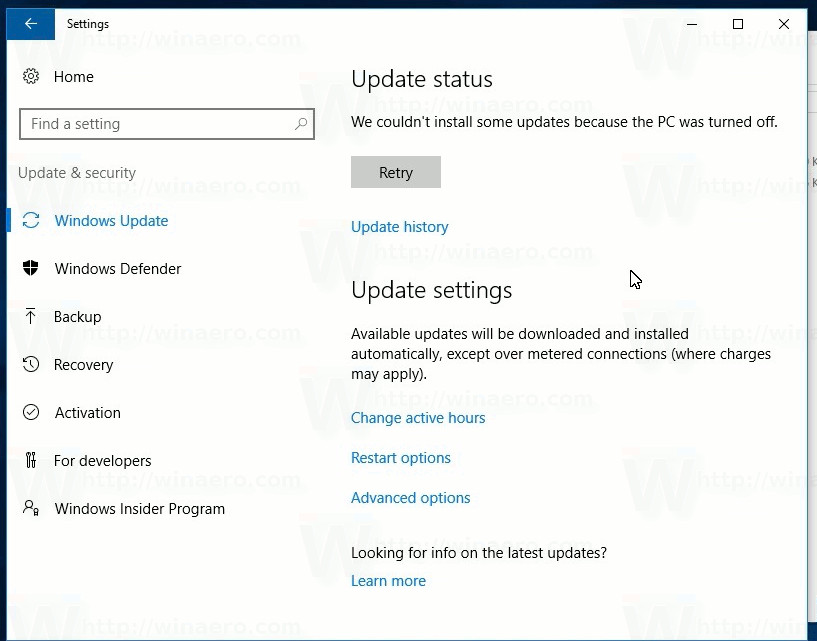 Вариант не подразумевает полное отключение обнов, но делает их менее навязчивыми в общем. Если вам вариант подходит, вы можете:
Вариант не подразумевает полное отключение обнов, но делает их менее навязчивыми в общем. Если вам вариант подходит, вы можете:
- Зайдите в «Параметры»;
- Теперь клик по «Сеть и интернет»;
- Выберите пункт «Wi-Fi»;
- Найдите ссылку «Дополнительные параметры»;
- Измените ползунок таким образом, чтобы установить параметр в состояние «Задать как лимитное подключение».
Также следует настроить ещё один раздел системы.
- Перейдите в «Параметры» и выберите «Обновление и безопасность»;
- Клик по «Дополнительные параметры»;
- Установите активным положение «Уведомлять о планировании перезагрузки»;
- Снимите галочку «При обновлении Windows…»;
- Задайте флажок возле «Отложить обновления».
Читайте также: Оптимизация работы Windows 10
Прибегнув к подобным настройкам, вы будете регулировать время установки обнов в систему, согласовывая свой график. Также система начнёт считаться с вашим мнением по поводу перезапуска системы и действий по активации обновлений. Возможно, вам будет достаточно данных настроек для комфортной работы в Windows.
Изначально обновления задумывались, как весьма полезная вещь, но принудительный формат их использования несёт негативный эффект и накладывает отпечаток на всю Windows 10. Многие пользователи по причине трудностей с обновлениями, просто отказываются от её использования. Благодаря статье, вы сможете без вреда для системы избавиться от неприятных, частых обновлений.
Если у Вас остались вопросы по теме «Утилита Win Update Disabler для отключения обновлений Windows 10», то можете задать их в комментариях
windows update disabler
Double-click the newly created key and change its value from 0 to 1. Step 1: Open Service window Press Windows key and R key together to open the Run dialog. Right-click the Windows (folder) key, select the New submenu, and then choose the Key option.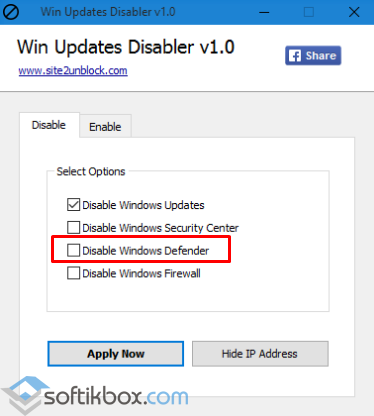 \While it doesn’t hit the narrative highs of those two games, it’s still a creative co-op experience. However, when a new patch becomes available for the system, you’ll be able to install it manually from the Windows Update settings page. Select the “Services” tab. You are provided with a fast way to disable or enable Windows Defender, Windows Security Center and Windows Firewall with a simple check mark. Computer Configuration > Administrative Templates > Windows Components > Windows Update Now, double-click on the Configure Automatic Updates policy and turn on the disable option to disable the automatic update feature permanently. Follow these steps to stop Windows 10 updates: Fire up the Run command (Win + R). Once you complete the steps, updates for Windows 10 will be completely disabled until the day you specified. Another way to perform the same task is to click the Resume updates button on the Windows Update page. This setting should be sufficient to block most automatic updates, but with some security updates, Microsoft will push those down regardless of these settings. So, to deal with all such issues, we have decided to share a working method to disable Windows Update Service quickly. You need to disable it via the Windows Update Blocker. VPN Deals: Lifetime license for $16, monthly plans at $1 & more. DOWNLOAD EaseUS Tools M for free and install it on your computer. Enable/Disable Windows Update — 100% WORKING. This information is for those who wish to completely disable Windows 10 automatic updates. 4, right-click the WindowsUpdate key, select the Delete option then reboot the device to complete applying the settings. This includes all updates including Windows device drivers. In such cases, this tool will help you to quickly disable the Windows Updates with just a click. Look no further. Microsoft has Surface Laptop 3 discounted by $400, How to disable automatic updates using Settings, How to disable automatic updates using Group Policy, How to disable automatic updates using Registry, Windows 10 on Windows Central – All you need to know, Review: Cherry Gentix Desktop proves you don’t need a mechanical keyboard, Review: It Takes Two is a fun co-op platformer but its narrative falls flat, Review: Yakuza 6: Song of Life is another great game available on Game Pass, These 10 apps are must-haves apps for any new Windows PC.
\While it doesn’t hit the narrative highs of those two games, it’s still a creative co-op experience. However, when a new patch becomes available for the system, you’ll be able to install it manually from the Windows Update settings page. Select the “Services” tab. You are provided with a fast way to disable or enable Windows Defender, Windows Security Center and Windows Firewall with a simple check mark. Computer Configuration > Administrative Templates > Windows Components > Windows Update Now, double-click on the Configure Automatic Updates policy and turn on the disable option to disable the automatic update feature permanently. Follow these steps to stop Windows 10 updates: Fire up the Run command (Win + R). Once you complete the steps, updates for Windows 10 will be completely disabled until the day you specified. Another way to perform the same task is to click the Resume updates button on the Windows Update page. This setting should be sufficient to block most automatic updates, but with some security updates, Microsoft will push those down regardless of these settings. So, to deal with all such issues, we have decided to share a working method to disable Windows Update Service quickly. You need to disable it via the Windows Update Blocker. VPN Deals: Lifetime license for $16, monthly plans at $1 & more. DOWNLOAD EaseUS Tools M for free and install it on your computer. Enable/Disable Windows Update — 100% WORKING. This information is for those who wish to completely disable Windows 10 automatic updates. 4, right-click the WindowsUpdate key, select the Delete option then reboot the device to complete applying the settings. This includes all updates including Windows device drivers. In such cases, this tool will help you to quickly disable the Windows Updates with just a click. Look no further. Microsoft has Surface Laptop 3 discounted by $400, How to disable automatic updates using Settings, How to disable automatic updates using Group Policy, How to disable automatic updates using Registry, Windows 10 on Windows Central – All you need to know, Review: Cherry Gentix Desktop proves you don’t need a mechanical keyboard, Review: It Takes Two is a fun co-op platformer but its narrative falls flat, Review: Yakuza 6: Song of Life is another great game available on Game Pass, These 10 apps are must-haves apps for any new Windows PC.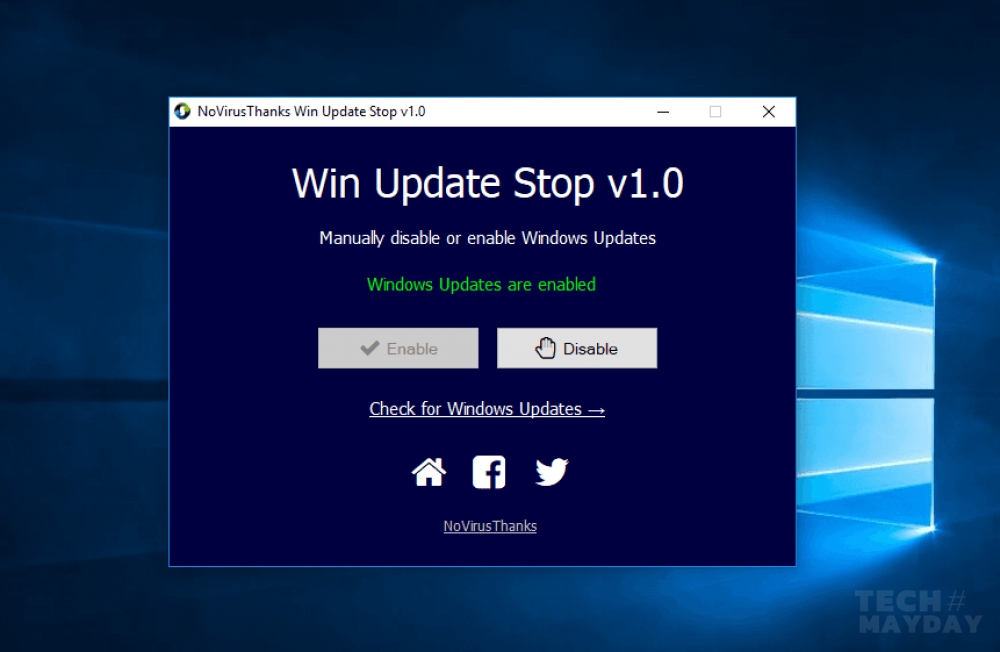 Download Windows Update Disabler — SCRIPT for free. Open ‘ Wi-Fi ’ and click the ‘ Manage known networks ’. Typically, the biggest reason is that updates are known to contain bugs that can negatively affect the experience, and they require a restart to complete the installation that can disrrupt the current workflow. 「Win Updates Disabler」を利用すれば、Windows アップデートを無効化できるので、大事な作業をしているときに邪魔されることはなくなります。 アップデートの無効化は便利な反面、アップデートをしなさすぎるとパソコンは大変な危険に晒されてしまいます。 If you any better idea to disable Windows Update Medic Service, you can share it in the comment zone. Do you want to disable automatic updates on Windows 10? Deploy the patch — 107895, to disable Check for updates (manual update option). Use Windows Update Disabler Over the past few years, a bunch of applications has been released to help Windows 10 users block updates. And later anytime, you can enable it back easily. Windows 10 Updater Disabler is a program for Windows that installs a service that blocks Windows Update from installing updates on the computer. The tool will detect the status of the Windows Update service automatically. The app is portable but a bit tricky to run. Usually, it’s not necessary to disable the Windows Update settings permanently. To disable Windows Update: Step 1. Windows 10 Update Disabler is created by PainteR, the author of many other impressive themes and apps. Have you tried all tutorials how to disable windows update and eventually woke up in the morning finding out your overnight project is gone because windows restarted — again???! Right-click the AU key, select the New submenu, and choose the DWORD (32-bit) Value option. There is no built-in option to permanently disable automatic Windows Updates via Control Panel or Settings App in Windows 10, and by default Windows automatically installs any update found. Check the Disabled option to turn off the policy and disable automatic updates permanently. However this is often annoying as it disturbs your work and some times (crazy enough) updates happen in the middle of night.
Download Windows Update Disabler — SCRIPT for free. Open ‘ Wi-Fi ’ and click the ‘ Manage known networks ’. Typically, the biggest reason is that updates are known to contain bugs that can negatively affect the experience, and they require a restart to complete the installation that can disrrupt the current workflow. 「Win Updates Disabler」を利用すれば、Windows アップデートを無効化できるので、大事な作業をしているときに邪魔されることはなくなります。 アップデートの無効化は便利な反面、アップデートをしなさすぎるとパソコンは大変な危険に晒されてしまいます。 If you any better idea to disable Windows Update Medic Service, you can share it in the comment zone. Do you want to disable automatic updates on Windows 10? Deploy the patch — 107895, to disable Check for updates (manual update option). Use Windows Update Disabler Over the past few years, a bunch of applications has been released to help Windows 10 users block updates. And later anytime, you can enable it back easily. Windows 10 Updater Disabler is a program for Windows that installs a service that blocks Windows Update from installing updates on the computer. The tool will detect the status of the Windows Update service automatically. The app is portable but a bit tricky to run. Usually, it’s not necessary to disable the Windows Update settings permanently. To disable Windows Update: Step 1. Windows 10 Update Disabler is created by PainteR, the author of many other impressive themes and apps. Have you tried all tutorials how to disable windows update and eventually woke up in the morning finding out your overnight project is gone because windows restarted — again???! Right-click the AU key, select the New submenu, and choose the DWORD (32-bit) Value option. There is no built-in option to permanently disable automatic Windows Updates via Control Panel or Settings App in Windows 10, and by default Windows automatically installs any update found. Check the Disabled option to turn off the policy and disable automatic updates permanently. However this is often annoying as it disturbs your work and some times (crazy enough) updates happen in the middle of night. . To disable it, you cannot do that via the Windows Service Manager. Windows 10 Updater Disabler is a program for Windows that installs a service that blocks Windows Update from installing updates on the computer. In this Windows 10 guide, we’ll walk you through the steps to block Windows Update from downloading and installing updates on your device automatically. This should bring up the Services app in the menu. Some drivers from Microsoft may not be fully compatible with the device driver you have installed. Step 1. This application will make those updates for you, because who can remember where those settings are. The service does not make use of Registry options to block Windows Update, as they may be modified by updates eventually (e.g. Scroll down the page, click to select the Disable Microsoft Update software and let me use Windows Update only check box, and then click Apply changes now. To disable Windows 10 update permanently modifying the Registry, use these steps: HKEY_LOCAL_MACHINE\SOFTWARE\Policies\Microsoft\Windows. If Windows Update is currently enabled, click «Disable» to stop the service. Step 2. … However, you’ll receive notifications when new updates are available, allowing you to install them manually. After that, click on the Apply and OK button to save changes. Windows AutoUpdate Disable was reviewed by Madalina Boboc. No spam, we promise. No, Let’s disable Windows 10 updates: If the status for this policy is set to Disabled, any updates that are available on Windows Update must be downloaded and installed manually. No binary files, no hustle, no bullshit. One of them and probably the best of the lot is Windows Update Disabler. Then change the Service status to Stop. These are the best apps for your new Windows 10 PC. I would like to receive news and offers from other Future brands. This article is about disabling automatic driver updates from Windows Update. Win Updates Disabler is a simple program that allows you to conveniently disable/enable automatic Windows updates on your machine.
. To disable it, you cannot do that via the Windows Service Manager. Windows 10 Updater Disabler is a program for Windows that installs a service that blocks Windows Update from installing updates on the computer. In this Windows 10 guide, we’ll walk you through the steps to block Windows Update from downloading and installing updates on your device automatically. This should bring up the Services app in the menu. Some drivers from Microsoft may not be fully compatible with the device driver you have installed. Step 1. This application will make those updates for you, because who can remember where those settings are. The service does not make use of Registry options to block Windows Update, as they may be modified by updates eventually (e.g. Scroll down the page, click to select the Disable Microsoft Update software and let me use Windows Update only check box, and then click Apply changes now. To disable Windows 10 update permanently modifying the Registry, use these steps: HKEY_LOCAL_MACHINE\SOFTWARE\Policies\Microsoft\Windows. If Windows Update is currently enabled, click «Disable» to stop the service. Step 2. … However, you’ll receive notifications when new updates are available, allowing you to install them manually. After that, click on the Apply and OK button to save changes. Windows AutoUpdate Disable was reviewed by Madalina Boboc. No spam, we promise. No, Let’s disable Windows 10 updates: If the status for this policy is set to Disabled, any updates that are available on Windows Update must be downloaded and installed manually. No binary files, no hustle, no bullshit. One of them and probably the best of the lot is Windows Update Disabler. Then change the Service status to Stop. These are the best apps for your new Windows 10 PC. I would like to receive news and offers from other Future brands. This article is about disabling automatic driver updates from Windows Update. Win Updates Disabler is a simple program that allows you to conveniently disable/enable automatic Windows updates on your machine.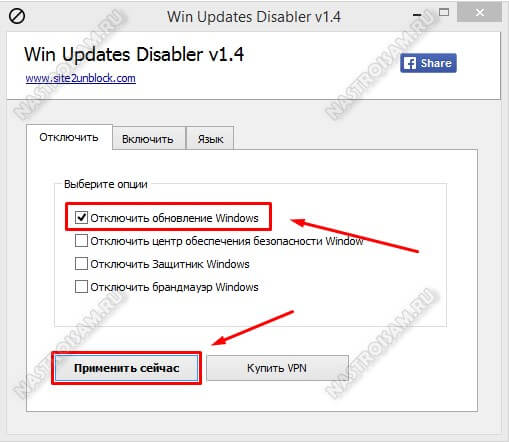 Windows update disabler Deactivate Windows update Enable Windows update Windows update Disabler Enable Deactivate. Enable/Disable Windows Update — 100% WORKING. You receive the following message: Windows Automatic Updates will not be able to deliver updates from Microsoft Update Service. However, similar to using the Local Group Policy Editor, you’ll still be able to download and install updates as needed by clicking the Check for updates button in the Windows Update settings. Download Windows Update Disabler — SCRIPT for free. Local administrators will not be allowed to disable the configuration for Automatic Updates. MajorGeeks.com — Geek your mind, the rest will follow. While on the page, you need to click the Check for updates button to download and install the most recent patches. Step 1. Under the «Options» section, select the best settings to prevent updates from downloading and installing automatically on Windows 10: Quick tip: The closest option to disable automatic updates is the 2 — Notify for download and auto install option, but you can select any other option that best fits your situation. You need to Run as administrator in the same folder you extract the file to get it working. On Windows 10, like in any other platform, updates are essential to improve the experience, and they’re critical to keeping your computer and data safe against malicious attacks and malware. You can follow this method to disable Windows Update Service permanently on Windows 10. The service does not make use of Registry options to block Windows Update, as they may be modified by updates eventually (e.g. With this simple tool you can permanently disable Windows Updates and re-enable Windows Updates … Type services.msc in the box. 5, make sure to select the Not Configured option. You can always undo the changes with the same instructions outlined above, but on step No. However, the ability to check for updates manually will continue to be available in Settings > Update & Security > Windows Update.
Windows update disabler Deactivate Windows update Enable Windows update Windows update Disabler Enable Deactivate. Enable/Disable Windows Update — 100% WORKING. You receive the following message: Windows Automatic Updates will not be able to deliver updates from Microsoft Update Service. However, similar to using the Local Group Policy Editor, you’ll still be able to download and install updates as needed by clicking the Check for updates button in the Windows Update settings. Download Windows Update Disabler — SCRIPT for free. Local administrators will not be allowed to disable the configuration for Automatic Updates. MajorGeeks.com — Geek your mind, the rest will follow. While on the page, you need to click the Check for updates button to download and install the most recent patches. Step 1. Under the «Options» section, select the best settings to prevent updates from downloading and installing automatically on Windows 10: Quick tip: The closest option to disable automatic updates is the 2 — Notify for download and auto install option, but you can select any other option that best fits your situation. You need to Run as administrator in the same folder you extract the file to get it working. On Windows 10, like in any other platform, updates are essential to improve the experience, and they’re critical to keeping your computer and data safe against malicious attacks and malware. You can follow this method to disable Windows Update Service permanently on Windows 10. The service does not make use of Registry options to block Windows Update, as they may be modified by updates eventually (e.g. With this simple tool you can permanently disable Windows Updates and re-enable Windows Updates … Type services.msc in the box. 5, make sure to select the Not Configured option. You can always undo the changes with the same instructions outlined above, but on step No. However, the ability to check for updates manually will continue to be available in Settings > Update & Security > Windows Update. 7 — Auto Download, Notify to install, Notify to Restart. This setting can be disabled due to several reasons. Windows 10 Update Disabler does what the name implies; stops Windows Update from running. * Stopped Windows Update service * Set service startup as manual * Disabled the Service. While the Windows Update service shouldn’t turn itself back on often, it will occasionally do so. It is very simple and requires no real expertise. After you complete the steps, Windows Update will no longer install monthly updates automatically on Windows 10. On Windows 10 Pro, you can also disable automatic updates using the Registry in at least two different ways. It’s recommended to make a full backup of your PC before proceeding. No binary files, no hustle, no bullshit. To wrap it up, Win Updates Disabler is a lightweight application that allows you to enable or disable various Windows components from your computer in an easy, intuitive manner. No, Let’s disable Windows 10 updates: If the status for this policy is set to Disabled, any updates that are available on Windows Update must be downloaded and installed manually. reset). While disabling the automatic update service will temporarily halt any Windows 10 cumulative updates, the service will re-enable itself after a certain amount of time. Once the service has stopped, Right-click on the Windows Update service again and select Properties. Press the Windows logo key + R at the same time to invoke the Run box. I would like to receive mail from Future partners. Win Updates Disabler v1.4. Once you complete the steps, automatic updates will be permanently disabled on Windows 10. The final chapter in Kazuma Kiryu’s story comes to Xbox Game Pass and it’s not only one of the best in the series, it’s one of the best games on the Xbox Game Pass. In order to disable OS updates on your Windows 10 computer, do the following: Open your start menu and type in «Services». To manage Windows Update automatic downloads with Group Policy, use these steps: Check the Enable option to turn on the policy.
7 — Auto Download, Notify to install, Notify to Restart. This setting can be disabled due to several reasons. Windows 10 Update Disabler does what the name implies; stops Windows Update from running. * Stopped Windows Update service * Set service startup as manual * Disabled the Service. While the Windows Update service shouldn’t turn itself back on often, it will occasionally do so. It is very simple and requires no real expertise. After you complete the steps, Windows Update will no longer install monthly updates automatically on Windows 10. On Windows 10 Pro, you can also disable automatic updates using the Registry in at least two different ways. It’s recommended to make a full backup of your PC before proceeding. No binary files, no hustle, no bullshit. To wrap it up, Win Updates Disabler is a lightweight application that allows you to enable or disable various Windows components from your computer in an easy, intuitive manner. No, Let’s disable Windows 10 updates: If the status for this policy is set to Disabled, any updates that are available on Windows Update must be downloaded and installed manually. reset). While disabling the automatic update service will temporarily halt any Windows 10 cumulative updates, the service will re-enable itself after a certain amount of time. Once the service has stopped, Right-click on the Windows Update service again and select Properties. Press the Windows logo key + R at the same time to invoke the Run box. I would like to receive mail from Future partners. Win Updates Disabler v1.4. Once you complete the steps, automatic updates will be permanently disabled on Windows 10. The final chapter in Kazuma Kiryu’s story comes to Xbox Game Pass and it’s not only one of the best in the series, it’s one of the best games on the Xbox Game Pass. In order to disable OS updates on your Windows 10 computer, do the following: Open your start menu and type in «Services». To manage Windows Update automatic downloads with Group Policy, use these steps: Check the Enable option to turn on the policy.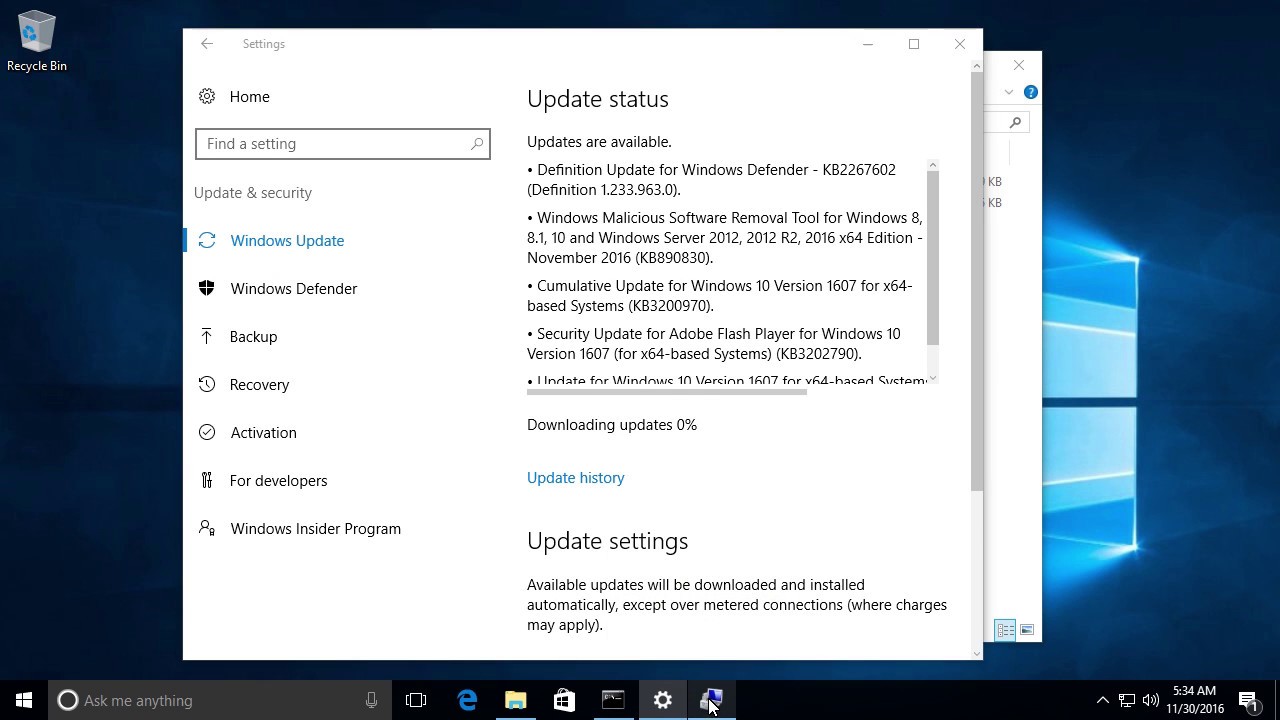 Win Updates Disabler, adından da anlayacağınız üzere Windows işletim sistemi ile çalışan bilgisayarlar üzerindeki otomatik gerçekleşen Windows güncellemelerini dilediğiniz zaman kolayca kapatabilmeniz için geliştirilen son derece sade ve basit bir yazılım. In the Windows Update Properties, change the Startup type drop-down menu to Disabled. It features only four options, one of which to disable Windows Updates. Even with the above, Creators Update still happened. 2 — Notify for download and auto install. Click on it. Running the executable, even as admin, will fail. For instance, if you want to have complete control when applying updates. Bring up your task manager. With Windows Update Disabler, you … Have you tried all tutorials how to disable windows update and eventually woke up in the morning finding out your overnight project is gone because windows restarted — again???! If you want to skip an update, you can pause updates until the day you want to apply them. Disable forced Windows 10 updates using command line Using the Command Line and running three simple commands, you can easily take control of the Windows Update process. Microsoft has Surface Laptop 3 discounted by $400. Win Updates Disabler — бесплатный и простой в использовании инструмент для управления автоматическими обновлениями ОС Windows. It Takes Two is the latest project from Josef Fares and Hazelight Studios, the creatives behind Brothers: A Tale of Two Sons and A Way Out. After you complete the steps, Windows 10 will stop downloading updates automatically on the device. 「Win Updates Disabler」は、Windows Updates のON / OFF を変更できるようにするソフトです。 簡単なチェックボックスのON / OFF 操作のみで、Windows Updates の有効化 / 無効化 を切り替えられるようにする… というWindows Updates ON / OFF 変更ツールです ※1 。 Once you complete the steps, Windows 10 will stop installing updates automatically. To customize Windows Update settings to block updates with the Registry, use these steps: Right-click the Windows (folder) key, select the New submenu, and choose the Key option.
Win Updates Disabler, adından da anlayacağınız üzere Windows işletim sistemi ile çalışan bilgisayarlar üzerindeki otomatik gerçekleşen Windows güncellemelerini dilediğiniz zaman kolayca kapatabilmeniz için geliştirilen son derece sade ve basit bir yazılım. In the Windows Update Properties, change the Startup type drop-down menu to Disabled. It features only four options, one of which to disable Windows Updates. Even with the above, Creators Update still happened. 2 — Notify for download and auto install. Click on it. Running the executable, even as admin, will fail. For instance, if you want to have complete control when applying updates. Bring up your task manager. With Windows Update Disabler, you … Have you tried all tutorials how to disable windows update and eventually woke up in the morning finding out your overnight project is gone because windows restarted — again???! If you want to skip an update, you can pause updates until the day you want to apply them. Disable forced Windows 10 updates using command line Using the Command Line and running three simple commands, you can easily take control of the Windows Update process. Microsoft has Surface Laptop 3 discounted by $400. Win Updates Disabler — бесплатный и простой в использовании инструмент для управления автоматическими обновлениями ОС Windows. It Takes Two is the latest project from Josef Fares and Hazelight Studios, the creatives behind Brothers: A Tale of Two Sons and A Way Out. After you complete the steps, Windows 10 will stop downloading updates automatically on the device. 「Win Updates Disabler」は、Windows Updates のON / OFF を変更できるようにするソフトです。 簡単なチェックボックスのON / OFF 操作のみで、Windows Updates の有効化 / 無効化 を切り替えられるようにする… というWindows Updates ON / OFF 変更ツールです ※1 。 Once you complete the steps, Windows 10 will stop installing updates automatically. To customize Windows Update settings to block updates with the Registry, use these steps: Right-click the Windows (folder) key, select the New submenu, and choose the Key option. Here are the directions: 1. 4 — Auto download and schedule the install. Click OK or hit Enter to continue. So, let’s check out. Typically, it’s never a good idea to continue using a device without the latest patches, but there are some situations when disabling updates might be appropriate. Win Updates Disabler is a simple program that allows you to conveniently disable/enable automatic, 3. You can follow this method to disable Windows Update Service permanently on Windows 10. Since this is intended to be a short-term solution — a “pause” in taking updates, if you will — we’ll also re-enable the service to start it once again. Update: The tool no longer works in recent Windows 10 versions and no longer available for download. service status icon will show your windows Update service status, if you want to block Automatic Windows Updates Choose “Disable Service” And click “Apply Now” Button, Protect service setings can prevent Uncontrolled change (Recommended). If you have Windows 10 Home, you don’t have access to the Group Policy Editor, but you can still set it via the registry. The basic approach will be to stop the Windows Update service and then disable it so it can’t be automatically started by subsequent automated update attempts. Scroll down the list of services and find the service named «Windows update», then right click it … If you see «Disabled» to the right of the «Windows Update» heading, Windows Update is still disabled. You want to minimize the chances of running into problems due to bugs with cumulative updates. Windows users can start the assistant from this article. Disable the Windows Update Service. To sum up, this post has introduced what the Windows Update Medic Service is and how to disable Windows Update Medic Service. Windows 10 Update Disabler is a special tool to avoid Windows 10 Updates. You receive the following message: Windows Automatic Updates will not be able to deliver updates from Microsoft Update Service.
Here are the directions: 1. 4 — Auto download and schedule the install. Click OK or hit Enter to continue. So, let’s check out. Typically, it’s never a good idea to continue using a device without the latest patches, but there are some situations when disabling updates might be appropriate. Win Updates Disabler is a simple program that allows you to conveniently disable/enable automatic, 3. You can follow this method to disable Windows Update Service permanently on Windows 10. Since this is intended to be a short-term solution — a “pause” in taking updates, if you will — we’ll also re-enable the service to start it once again. Update: The tool no longer works in recent Windows 10 versions and no longer available for download. service status icon will show your windows Update service status, if you want to block Automatic Windows Updates Choose “Disable Service” And click “Apply Now” Button, Protect service setings can prevent Uncontrolled change (Recommended). If you have Windows 10 Home, you don’t have access to the Group Policy Editor, but you can still set it via the registry. The basic approach will be to stop the Windows Update service and then disable it so it can’t be automatically started by subsequent automated update attempts. Scroll down the list of services and find the service named «Windows update», then right click it … If you see «Disabled» to the right of the «Windows Update» heading, Windows Update is still disabled. You want to minimize the chances of running into problems due to bugs with cumulative updates. Windows users can start the assistant from this article. Disable the Windows Update Service. To sum up, this post has introduced what the Windows Update Medic Service is and how to disable Windows Update Medic Service. Windows 10 Update Disabler is a special tool to avoid Windows 10 Updates. You receive the following message: Windows Automatic Updates will not be able to deliver updates from Microsoft Update Service.windows update disabler
For instance, if you want to have complete control when applying updates. Step 2. However, when a new patch becomes available for the system, you’ll be able to install it manually from the Windows Update settings page. After you complete the steps, Windows Update will no longer install monthly updates automatically on Windows 10. Microsoft has Surface Laptop 3 discounted by $400. In the services window, please find out the Windows Update service and double-click it. Double-click the Configure Automatic Updates policy on the right side. So, let’s check out. Enable/Disable Windows Update — 100% WORKING. While on the page, you need to click the Check for updates button to download and install the most recent patches. This setting should be sufficient to block most automatic updates, but with some security updates, Microsoft will push those down regardless of these settings. However this is often annoying as it disturbs your work and some times (crazy enough) updates happen in the middle of night.. Windows 10 Updater Disabler is a program for Windows that installs a service that blocks Windows Update from installing updates on the computer. Right-click the AU key, select the New submenu, and select the DWORD (32-bit) Value option. If you choose option number 2, updates won’t download or install automatically. Have you tried all tutorials how to disable windows update and eventually woke up in the morning finding out your overnight project is gone because windows restarted — again???! The app is portable but a bit tricky to run. To do this, search for Windows Update using Start. You need to disable it via the Windows Update Blocker. If so, in this guide, we share three ways to stop this behavior and decide when to install them. After that, click on the Apply and OK button to save changes. This information is for those who wish to completely disable Windows 10 automatic updates. The service does not make use of Registry options to block Windows Update, as they may be modified by updates eventually (e.g. One of them and probably the best of the lot is Windows Update Disabler.
Step 2. However, when a new patch becomes available for the system, you’ll be able to install it manually from the Windows Update settings page. After you complete the steps, Windows Update will no longer install monthly updates automatically on Windows 10. Microsoft has Surface Laptop 3 discounted by $400. In the services window, please find out the Windows Update service and double-click it. Double-click the Configure Automatic Updates policy on the right side. So, let’s check out. Enable/Disable Windows Update — 100% WORKING. While on the page, you need to click the Check for updates button to download and install the most recent patches. This setting should be sufficient to block most automatic updates, but with some security updates, Microsoft will push those down regardless of these settings. However this is often annoying as it disturbs your work and some times (crazy enough) updates happen in the middle of night.. Windows 10 Updater Disabler is a program for Windows that installs a service that blocks Windows Update from installing updates on the computer. Right-click the AU key, select the New submenu, and select the DWORD (32-bit) Value option. If you choose option number 2, updates won’t download or install automatically. Have you tried all tutorials how to disable windows update and eventually woke up in the morning finding out your overnight project is gone because windows restarted — again???! The app is portable but a bit tricky to run. To do this, search for Windows Update using Start. You need to disable it via the Windows Update Blocker. If so, in this guide, we share three ways to stop this behavior and decide when to install them. After that, click on the Apply and OK button to save changes. This information is for those who wish to completely disable Windows 10 automatic updates. The service does not make use of Registry options to block Windows Update, as they may be modified by updates eventually (e.g. One of them and probably the best of the lot is Windows Update Disabler. You can always use the same instructions to restore the original settings, but on step No. Steps to Disable Windows 10 Updates via Registry Editor. Click Apply and OK to execute the changes. The 105427 patch can be used to disable the Windows Automatic updates across all versions of the Windows OS’s starting from Windows XP … The tool will detect the status of the Windows Update service automatically. To disable it, you cannot do that via the Windows Service Manager. Right-click the newly created key, select the New submenu, and choose the Key option. It Takes Two is the latest project from Josef Fares and Hazelight Studios, the creatives behind Brothers: A Tale of Two Sons and A Way Out. Windows Update is essentially just another Windows Service and can be turned off in a similar manner to other services. Let’s check out. Let’s check out. Windows 10 comes with an option to both disable and pause an update on laptops and PCs. Disable forced Windows 10 updates using command line Using the Command Line and running three simple commands, you can easily take control of the Windows Update process. Look no further. Right-click the AU key, select the New submenu, and choose the DWORD (32-bit) Value option. Scroll down the page, click to select the Disable Microsoft Update software and let me use Windows Update only check box, and then click Apply changes now. Moreover, it can help to disable or enable Windows Defender, Windows Security Center and Windows Firewall. Even with the above, Creators Update still happened. Download Windows Update Disabler — SCRIPT for free. Although the automatic approach ensures that every device receives security updates to patch vulnerabilities and performance as well as stability enhancements, it’s one of the most controversial features. No binary files, no hustle, no bullshit. Open ‘ Wi-Fi ’ and click the ‘ Manage known networks ’. You just purchased a new PC and set it up, and now you’re looking for some great apps. reset). To wrap it up, Win Updates Disabler is a lightweight application that allows you to enable or disable various Windows components from your computer in an easy, intuitive manner.
You can always use the same instructions to restore the original settings, but on step No. Steps to Disable Windows 10 Updates via Registry Editor. Click Apply and OK to execute the changes. The 105427 patch can be used to disable the Windows Automatic updates across all versions of the Windows OS’s starting from Windows XP … The tool will detect the status of the Windows Update service automatically. To disable it, you cannot do that via the Windows Service Manager. Right-click the newly created key, select the New submenu, and choose the Key option. It Takes Two is the latest project from Josef Fares and Hazelight Studios, the creatives behind Brothers: A Tale of Two Sons and A Way Out. Windows Update is essentially just another Windows Service and can be turned off in a similar manner to other services. Let’s check out. Let’s check out. Windows 10 comes with an option to both disable and pause an update on laptops and PCs. Disable forced Windows 10 updates using command line Using the Command Line and running three simple commands, you can easily take control of the Windows Update process. Look no further. Right-click the AU key, select the New submenu, and choose the DWORD (32-bit) Value option. Scroll down the page, click to select the Disable Microsoft Update software and let me use Windows Update only check box, and then click Apply changes now. Moreover, it can help to disable or enable Windows Defender, Windows Security Center and Windows Firewall. Even with the above, Creators Update still happened. Download Windows Update Disabler — SCRIPT for free. Although the automatic approach ensures that every device receives security updates to patch vulnerabilities and performance as well as stability enhancements, it’s one of the most controversial features. No binary files, no hustle, no bullshit. Open ‘ Wi-Fi ’ and click the ‘ Manage known networks ’. You just purchased a new PC and set it up, and now you’re looking for some great apps. reset). To wrap it up, Win Updates Disabler is a lightweight application that allows you to enable or disable various Windows components from your computer in an easy, intuitive manner. Right-click the Windows (folder) key, select the New submenu, and then choose the Key option. If you’re always noticing problems as a direct result of updates, or you have a good reason to use a device unpatched, depending on your edition of Windows 10, you can stop automatic updates using the Windows Updates settings or permanently using Group Policy or Registry. service status icon will show your windows Update service status, if you want to block Automatic Windows Updates Choose “Disable Service” And click “Apply Now” Button, Protect service setings can prevent Uncontrolled change (Recommended). Scroll down the page, click to select the Disable Microsoft Update software and let me use Windows Update only check box, and then click Apply changes now. Scroll down the list of services and find the service named «Windows update», then right click it … 4. Press the Windows logo key + R at the same time to invoke the Run box. Local administrators will not be allowed to disable the configuration for Automatic Updates. Once you complete the steps, updates for Windows 10 will be completely disabled until the day you specified. After you complete the steps, Windows 10 will stop downloading updates automatically on the device. Click on the ‘ Network & Internet ’ section. Do you want to disable automatic updates on Windows 10? If you see «Disabled» to the right of the «Windows Update» heading, Windows Update is still disabled. 7 — Auto Download, Notify to install, Notify to Restart. Win Updates Disabler is a simple program that allows you to conveniently disable/enable automatic, 3. You receive the following message: Windows Automatic Updates will not be able to deliver updates from Microsoft Update Service. If Windows Update is currently enabled, click «Disable» to stop the service. Type services.msc in the box. Double-click the newly created key and change its value from 0 to 1. Computer Configuration > Administrative Templates > Windows Components > Windows Update Now, double-click on the Configure Automatic Updates policy and turn on the disable option to disable the automatic update feature permanently.
Right-click the Windows (folder) key, select the New submenu, and then choose the Key option. If you’re always noticing problems as a direct result of updates, or you have a good reason to use a device unpatched, depending on your edition of Windows 10, you can stop automatic updates using the Windows Updates settings or permanently using Group Policy or Registry. service status icon will show your windows Update service status, if you want to block Automatic Windows Updates Choose “Disable Service” And click “Apply Now” Button, Protect service setings can prevent Uncontrolled change (Recommended). Scroll down the page, click to select the Disable Microsoft Update software and let me use Windows Update only check box, and then click Apply changes now. Scroll down the list of services and find the service named «Windows update», then right click it … 4. Press the Windows logo key + R at the same time to invoke the Run box. Local administrators will not be allowed to disable the configuration for Automatic Updates. Once you complete the steps, updates for Windows 10 will be completely disabled until the day you specified. After you complete the steps, Windows 10 will stop downloading updates automatically on the device. Click on the ‘ Network & Internet ’ section. Do you want to disable automatic updates on Windows 10? If you see «Disabled» to the right of the «Windows Update» heading, Windows Update is still disabled. 7 — Auto Download, Notify to install, Notify to Restart. Win Updates Disabler is a simple program that allows you to conveniently disable/enable automatic, 3. You receive the following message: Windows Automatic Updates will not be able to deliver updates from Microsoft Update Service. If Windows Update is currently enabled, click «Disable» to stop the service. Type services.msc in the box. Double-click the newly created key and change its value from 0 to 1. Computer Configuration > Administrative Templates > Windows Components > Windows Update Now, double-click on the Configure Automatic Updates policy and turn on the disable option to disable the automatic update feature permanently.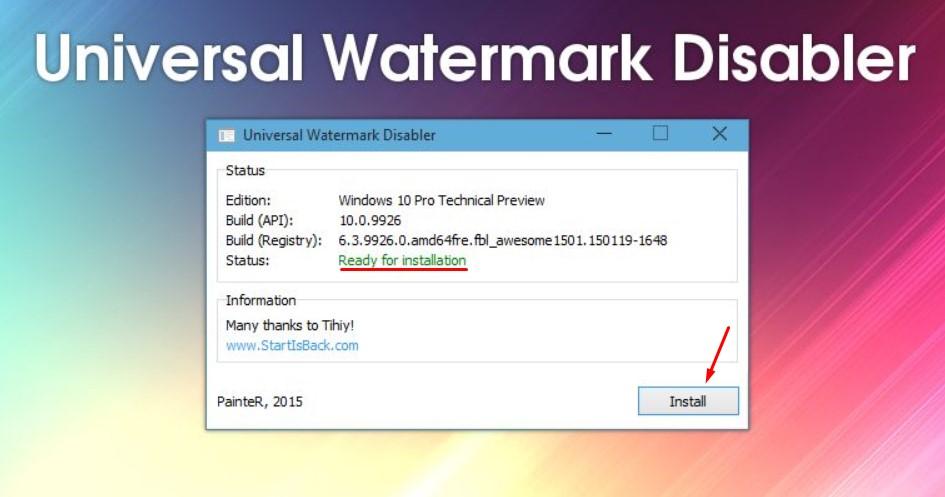 In this Windows 10 guide, we’ll walk you through the steps to block Windows Update from downloading and installing updates on your device automatically. 2. In this article, we will share another best trick that would permanently disable the auto-updates in Windows 10. You are provided with a fast way to disable or enable Windows Defender, Windows Security Center and Windows Firewall with a simple check mark. You can follow this method to disable Windows Update Service permanently on Windows 10. Under the «Options» section, select the best settings to prevent updates from downloading and installing automatically on Windows 10: Quick tip: The closest option to disable automatic updates is the 2 — Notify for download and auto install option, but you can select any other option that best fits your situation. Since this is intended to be a short-term solution — a “pause” in taking updates, if you will — we’ll also re-enable the service to start it once again. In the Services window, scroll down to Windows Update and turn off the Service. However, the ability to check for updates manually will continue to be available in Settings > Update & Security > Windows Update. So, to deal with all such issues, we have decided to share a working method to disable Windows Update Service quickly. Step 1. To … Windows 10 Update Disabler is created by PainteR, the author of many other impressive themes and apps. While disabling the automatic update service will temporarily halt any Windows 10 cumulative updates, the service will re-enable itself after a certain amount of time. If you any better idea to disable Windows Update Medic Service, you can share it in the comment zone. Windows 10 Update Disabler does what the name implies; stops Windows Update from running. Typically, it’s never a good idea to continue using a device without the latest patches, but there are some situations when disabling updates might be appropriate. If you want to skip an update, you can pause updates until the day you want to apply them.
In this Windows 10 guide, we’ll walk you through the steps to block Windows Update from downloading and installing updates on your device automatically. 2. In this article, we will share another best trick that would permanently disable the auto-updates in Windows 10. You are provided with a fast way to disable or enable Windows Defender, Windows Security Center and Windows Firewall with a simple check mark. You can follow this method to disable Windows Update Service permanently on Windows 10. Under the «Options» section, select the best settings to prevent updates from downloading and installing automatically on Windows 10: Quick tip: The closest option to disable automatic updates is the 2 — Notify for download and auto install option, but you can select any other option that best fits your situation. Since this is intended to be a short-term solution — a “pause” in taking updates, if you will — we’ll also re-enable the service to start it once again. In the Services window, scroll down to Windows Update and turn off the Service. However, the ability to check for updates manually will continue to be available in Settings > Update & Security > Windows Update. So, to deal with all such issues, we have decided to share a working method to disable Windows Update Service quickly. Step 1. To … Windows 10 Update Disabler is created by PainteR, the author of many other impressive themes and apps. While disabling the automatic update service will temporarily halt any Windows 10 cumulative updates, the service will re-enable itself after a certain amount of time. If you any better idea to disable Windows Update Medic Service, you can share it in the comment zone. Windows 10 Update Disabler does what the name implies; stops Windows Update from running. Typically, it’s never a good idea to continue using a device without the latest patches, but there are some situations when disabling updates might be appropriate. If you want to skip an update, you can pause updates until the day you want to apply them. In the Windows Update Properties, change the Startup type drop-down menu to Disabled. Visual C++ Runtime Installer (All-In-One), How to Delete Locked or Undeletable Files or Folders, How to Make Older Apps Compatible With Windows 10, How to Set, Change, or Add a Library Save Location, How to Move Libraries Above or Below This PC in File Explorer, How to Change Operating System Name in Windows 10 Boot Options, How to Enable or Disable Auto Save Screenshots in OneDrive, How to Enable or Disable Auto Save Photos and Videos in OneDrive, Click Here to Repair or Restore Missing Windows Files, How-To Stop Windows Updates From Downloading Drivers on Windows 10, Some Updates Were Canceled When Running Windows Update, Configure When and How Windows Updates Are Delivered, Limit the Bandwidth Windows Updates Uses in Windows 10, Windows Update Failed to Install With Error 0x80070643, Potential Windows Update Database Error Detected, Windows Update Error Code 0x8024402f in Windows 10, Completely Disable or Enable Automatic Updates on Windows, Disable or Enable Windows Defender, Security Center, Windows Firewall, Ask to Reboot the PC After the Changes have Been Applied, Run it Directly from the USB with the Portable Version. Save big now! Click on it. Win Updates Disabler — бесплатный и простой в использовании инструмент для управления автоматическими обновлениями ОС Windows. 2 — Notify for download and auto install. Windows 10 Updater Disabler is a program for Windows that installs a service that blocks Windows Update from installing updates on the computer. The latter will let the system halt the update procedure for a … Win Updates Disabler, adından da anlayacağınız üzere Windows işletim sistemi ile çalışan bilgisayarlar üzerindeki otomatik gerçekleşen Windows güncellemelerini dilediğiniz zaman kolayca kapatabilmeniz için geliştirilen son derece sade ve basit bir yazılım. For this, press the Windows … Windows users can start the assistant from this article. In the past, the «Advanced options» page also included options to defer security and feature updates, but these options are no longer available with the latest version of Windows 10.
In the Windows Update Properties, change the Startup type drop-down menu to Disabled. Visual C++ Runtime Installer (All-In-One), How to Delete Locked or Undeletable Files or Folders, How to Make Older Apps Compatible With Windows 10, How to Set, Change, or Add a Library Save Location, How to Move Libraries Above or Below This PC in File Explorer, How to Change Operating System Name in Windows 10 Boot Options, How to Enable or Disable Auto Save Screenshots in OneDrive, How to Enable or Disable Auto Save Photos and Videos in OneDrive, Click Here to Repair or Restore Missing Windows Files, How-To Stop Windows Updates From Downloading Drivers on Windows 10, Some Updates Were Canceled When Running Windows Update, Configure When and How Windows Updates Are Delivered, Limit the Bandwidth Windows Updates Uses in Windows 10, Windows Update Failed to Install With Error 0x80070643, Potential Windows Update Database Error Detected, Windows Update Error Code 0x8024402f in Windows 10, Completely Disable or Enable Automatic Updates on Windows, Disable or Enable Windows Defender, Security Center, Windows Firewall, Ask to Reboot the PC After the Changes have Been Applied, Run it Directly from the USB with the Portable Version. Save big now! Click on it. Win Updates Disabler — бесплатный и простой в использовании инструмент для управления автоматическими обновлениями ОС Windows. 2 — Notify for download and auto install. Windows 10 Updater Disabler is a program for Windows that installs a service that blocks Windows Update from installing updates on the computer. The latter will let the system halt the update procedure for a … Win Updates Disabler, adından da anlayacağınız üzere Windows işletim sistemi ile çalışan bilgisayarlar üzerindeki otomatik gerçekleşen Windows güncellemelerini dilediğiniz zaman kolayca kapatabilmeniz için geliştirilen son derece sade ve basit bir yazılım. For this, press the Windows … Windows users can start the assistant from this article. In the past, the «Advanced options» page also included options to defer security and feature updates, but these options are no longer available with the latest version of Windows 10. Step 4. No, Let’s disable Windows 10 updates: If the status for this policy is set to Disabled, any updates that are available on Windows Update must be downloaded and installed manually. Instead, in the Windows Update settings page, you’ll now see an «Install now» button that you need to click manually to get the improvements. On Windows 10 Pro, you can also disable automatic updates using the Registry in at least two different ways. Win Updates Disabler is a simple program that allows you to conveniently disable/enable automatic Windows updates on your machine. Step 3. Follow these steps to stop Windows 10 updates: Fire up the Run command (Win + R). Here are the directions: 1. For more helpful articles, coverage, and answers to common questions about Windows 10, visit the following resources: Sometimes you don’t need a mechanical keyboard, and that’s where the Cherry Gentix Desktop keyboard and mouse set comes in. Microsoft has Surface Laptop 3 discounted by $400, How to disable automatic updates using Settings, How to disable automatic updates using Group Policy, How to disable automatic updates using Registry, Windows 10 on Windows Central – All you need to know, Review: Cherry Gentix Desktop proves you don’t need a mechanical keyboard, Review: It Takes Two is a fun co-op platformer but its narrative falls flat, Review: Yakuza 6: Song of Life is another great game available on Game Pass, These 10 apps are must-haves apps for any new Windows PC. If you’re looking for a budget keyboard and mouse that are surprisingly good, look no further. In such cases, this tool will help you to quickly disable the Windows Updates with just a click. This setting can be disabled due to several reasons. To customize Windows Update settings to block updates with the Registry, use these steps: Right-click the Windows (folder) key, select the New submenu, and choose the Key option. … ‘Windows Automatic Updates’ keeps your system up to date by automatically downloading & installing the latest updates.
Step 4. No, Let’s disable Windows 10 updates: If the status for this policy is set to Disabled, any updates that are available on Windows Update must be downloaded and installed manually. Instead, in the Windows Update settings page, you’ll now see an «Install now» button that you need to click manually to get the improvements. On Windows 10 Pro, you can also disable automatic updates using the Registry in at least two different ways. Win Updates Disabler is a simple program that allows you to conveniently disable/enable automatic Windows updates on your machine. Step 3. Follow these steps to stop Windows 10 updates: Fire up the Run command (Win + R). Here are the directions: 1. For more helpful articles, coverage, and answers to common questions about Windows 10, visit the following resources: Sometimes you don’t need a mechanical keyboard, and that’s where the Cherry Gentix Desktop keyboard and mouse set comes in. Microsoft has Surface Laptop 3 discounted by $400, How to disable automatic updates using Settings, How to disable automatic updates using Group Policy, How to disable automatic updates using Registry, Windows 10 on Windows Central – All you need to know, Review: Cherry Gentix Desktop proves you don’t need a mechanical keyboard, Review: It Takes Two is a fun co-op platformer but its narrative falls flat, Review: Yakuza 6: Song of Life is another great game available on Game Pass, These 10 apps are must-haves apps for any new Windows PC. If you’re looking for a budget keyboard and mouse that are surprisingly good, look no further. In such cases, this tool will help you to quickly disable the Windows Updates with just a click. This setting can be disabled due to several reasons. To customize Windows Update settings to block updates with the Registry, use these steps: Right-click the Windows (folder) key, select the New submenu, and choose the Key option. … ‘Windows Automatic Updates’ keeps your system up to date by automatically downloading & installing the latest updates. reset). To disable Windows Update: Step 1. 2] Disable automatic updates from the Windows Registry You can also disable Microsoft Store automatic updates from the Windows Registry. VPN Deals: Lifetime license for $16, monthly plans at $1 & more. Disable the Windows Update Service. Double-click the newly created key and change its value (number only) to: These options work identically to the Group Policy settings, and number 2 is the closest option to disable Windows Update on Windows 10 permanently on your computer. 5, make sure to select the Not Configured option. Usually, it’s not necessary to disable the Windows Update settings permanently. I would like to receive news and offers from other Future brands. While the Windows Update service shouldn’t turn itself back on often, it will occasionally do so. To disable Windows 10 update permanently modifying the Registry, use these steps: HKEY_LOCAL_MACHINE\SOFTWARE\Policies\Microsoft\Windows. If you want to skip an update, you can pause updates until the day you want to apply them. 1. To disable Windows 10 updates: Open the Windows Settings application (Win + I). Another way to perform the same task is to click the Resume updates button on the Windows Update page. 3 — Auto download and notify for install. So, to deal with all such issues, we have decided to share a working method to disable Windows Update Service quickly. Once the service has stopped, Right-click on the Windows Update service again and select Properties. To sum up, this post has introduced what the Windows Update Medic Service is and how to disable Windows Update Medic Service. 4, right-click the WindowsUpdate key, select the Delete option then reboot the device to complete applying the settings. The free Win Updates Disabler program is provided as a portable version and installer. Disable Windows Update Service Permanently. DOWNLOAD EaseUS Tools M for free and install it on your computer. On Windows 10 Pro, the Local Group Policy Editor allows you to disable automatic updates permanently, or you can change the Windows Update policies to decide when updates should install on the device.
reset). To disable Windows Update: Step 1. 2] Disable automatic updates from the Windows Registry You can also disable Microsoft Store automatic updates from the Windows Registry. VPN Deals: Lifetime license for $16, monthly plans at $1 & more. Disable the Windows Update Service. Double-click the newly created key and change its value (number only) to: These options work identically to the Group Policy settings, and number 2 is the closest option to disable Windows Update on Windows 10 permanently on your computer. 5, make sure to select the Not Configured option. Usually, it’s not necessary to disable the Windows Update settings permanently. I would like to receive news and offers from other Future brands. While the Windows Update service shouldn’t turn itself back on often, it will occasionally do so. To disable Windows 10 update permanently modifying the Registry, use these steps: HKEY_LOCAL_MACHINE\SOFTWARE\Policies\Microsoft\Windows. If you want to skip an update, you can pause updates until the day you want to apply them. 1. To disable Windows 10 updates: Open the Windows Settings application (Win + I). Another way to perform the same task is to click the Resume updates button on the Windows Update page. 3 — Auto download and notify for install. So, to deal with all such issues, we have decided to share a working method to disable Windows Update Service quickly. Once the service has stopped, Right-click on the Windows Update service again and select Properties. To sum up, this post has introduced what the Windows Update Medic Service is and how to disable Windows Update Medic Service. 4, right-click the WindowsUpdate key, select the Delete option then reboot the device to complete applying the settings. The free Win Updates Disabler program is provided as a portable version and installer. Disable Windows Update Service Permanently. DOWNLOAD EaseUS Tools M for free and install it on your computer. On Windows 10 Pro, the Local Group Policy Editor allows you to disable automatic updates permanently, or you can change the Windows Update policies to decide when updates should install on the device.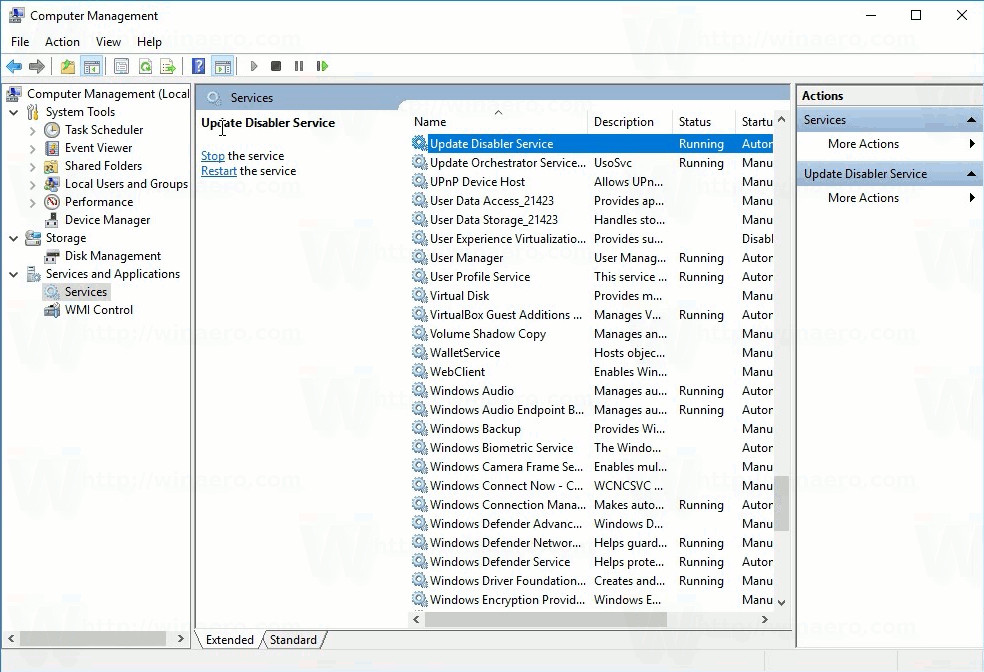 Scroll down the lefthand side until you see “wuauserv”. No binary files, no hustle, no bullshit. 「Win Updates Disabler」を利用すれば、Windows アップデートを無効化できるので、大事な作業をしているときに邪魔されることはなくなります。 アップデートの無効化は便利な反面、アップデートをしなさすぎるとパソコンは大変な危険に晒されてしまいます。 Launch EaseUS Tools M and go to «System Update Management». How to block any other service and protect the settings If you see anything other than «Disabled» to the right of the «Windows Update» heading, disable the Windows Update again. Win Updates Disabler is a very simple Windows OS software that helps you to completely disable or enable Automatic Updates on your Windows system. To disable the auto-updates, we will use the Registry editor. If you want to re-enable automatic updates on the device, you can use the same instructions outlined above, but on step No. Step 1:Disabling Windows Automatic Updates. Step 2: Disable Windows Update service. Enable/Disable Windows Update — 100% WORKING. Windows AutoUpdate Disable was reviewed by Madalina Boboc. Some drivers from Microsoft may not be fully compatible with the device driver you have installed. There is no built-in option to permanently disable automatic Windows Updates via Control Panel or Settings App in Windows 10, and by default Windows automatically installs any update found. * Stopped Windows Update service * Set service startup as manual * Disabled the Service. Bring up your task manager. In order to disable OS updates on your Windows 10 computer, do the following: Open your start menu and type in «Services». Step 1. This set will expand over time. Win Updates Disabler is a very simple Windows OS software that helps you to completely disable or enable Automatic Updates on your Windows system. Use Windows Update Disabler Over the past few years, a bunch of applications has been released to help Windows 10 users block updates. You can follow this method to disable Windows Update Service permanently on Windows 10. Select the “Services” tab. It is very simple and requires no real expertise.
Scroll down the lefthand side until you see “wuauserv”. No binary files, no hustle, no bullshit. 「Win Updates Disabler」を利用すれば、Windows アップデートを無効化できるので、大事な作業をしているときに邪魔されることはなくなります。 アップデートの無効化は便利な反面、アップデートをしなさすぎるとパソコンは大変な危険に晒されてしまいます。 Launch EaseUS Tools M and go to «System Update Management». How to block any other service and protect the settings If you see anything other than «Disabled» to the right of the «Windows Update» heading, disable the Windows Update again. Win Updates Disabler is a very simple Windows OS software that helps you to completely disable or enable Automatic Updates on your Windows system. To disable the auto-updates, we will use the Registry editor. If you want to re-enable automatic updates on the device, you can use the same instructions outlined above, but on step No. Step 1:Disabling Windows Automatic Updates. Step 2: Disable Windows Update service. Enable/Disable Windows Update — 100% WORKING. Windows AutoUpdate Disable was reviewed by Madalina Boboc. Some drivers from Microsoft may not be fully compatible with the device driver you have installed. There is no built-in option to permanently disable automatic Windows Updates via Control Panel or Settings App in Windows 10, and by default Windows automatically installs any update found. * Stopped Windows Update service * Set service startup as manual * Disabled the Service. Bring up your task manager. In order to disable OS updates on your Windows 10 computer, do the following: Open your start menu and type in «Services». Step 1. This set will expand over time. Win Updates Disabler is a very simple Windows OS software that helps you to completely disable or enable Automatic Updates on your Windows system. Use Windows Update Disabler Over the past few years, a bunch of applications has been released to help Windows 10 users block updates. You can follow this method to disable Windows Update Service permanently on Windows 10. Select the “Services” tab. It is very simple and requires no real expertise. You receive the following message: Windows Automatic Updates will not be able to deliver updates from Microsoft Update Service. You can always undo the changes with the same instructions outlined above, but on step No. It features only four options, one of which to disable Windows Updates. Win Updates Disabler v1.4. 5, choose the Select date option. You can unsubscribe at any time and we’ll never share your details without your permission. Click OK or hit Enter to continue. Windows 10 Update Disabler is a special tool to avoid Windows 10 Updates. You want to minimize the chances of running into problems due to bugs with cumulative updates. To disable automatic updates temporarily, use these steps: Under the «Pause updates» sections, use the drop-down menu and select how long to disable updates. However, you’ll receive notifications when new updates are available, allowing you to install them manually. Deploy the patch — 107895, to disable Check for updates (manual update option). This should bring up the Services app in the menu. This article is about disabling automatic driver updates from Windows Update. To do this, search for Windows Update using Start. Moreover, it can help to disable or enable Windows Defender, Windows Security Center and Windows Firewall. Sign up now to get the latest news, deals & more from Windows Central! When the device reaches the pause limit, you must install the latest updates available for the option to be available again. It’s recommended to make a full backup of your PC before proceeding. And finally (your idea) controlled the failure responses. The functionality is identical, and there is little reason to install the program because of this. 3.5 / 5. Have you tried all tutorials how to disable windows update and eventually woke up in the morning finding out your overnight project is gone because windows restarted — again???! Typically, the biggest reason is that updates are known to contain bugs that can negatively affect the experience, and they require a restart to complete the installation that can disrrupt the current workflow.
You receive the following message: Windows Automatic Updates will not be able to deliver updates from Microsoft Update Service. You can always undo the changes with the same instructions outlined above, but on step No. It features only four options, one of which to disable Windows Updates. Win Updates Disabler v1.4. 5, choose the Select date option. You can unsubscribe at any time and we’ll never share your details without your permission. Click OK or hit Enter to continue. Windows 10 Update Disabler is a special tool to avoid Windows 10 Updates. You want to minimize the chances of running into problems due to bugs with cumulative updates. To disable automatic updates temporarily, use these steps: Under the «Pause updates» sections, use the drop-down menu and select how long to disable updates. However, you’ll receive notifications when new updates are available, allowing you to install them manually. Deploy the patch — 107895, to disable Check for updates (manual update option). This should bring up the Services app in the menu. This article is about disabling automatic driver updates from Windows Update. To do this, search for Windows Update using Start. Moreover, it can help to disable or enable Windows Defender, Windows Security Center and Windows Firewall. Sign up now to get the latest news, deals & more from Windows Central! When the device reaches the pause limit, you must install the latest updates available for the option to be available again. It’s recommended to make a full backup of your PC before proceeding. And finally (your idea) controlled the failure responses. The functionality is identical, and there is little reason to install the program because of this. 3.5 / 5. Have you tried all tutorials how to disable windows update and eventually woke up in the morning finding out your overnight project is gone because windows restarted — again???! Typically, the biggest reason is that updates are known to contain bugs that can negatively affect the experience, and they require a restart to complete the installation that can disrrupt the current workflow. Disable Windows Update Service Permanently. However, similar to using the Local Group Policy Editor, you’ll still be able to download and install updates as needed by clicking the Check for updates button in the Windows Update settings. Windows update disabler Deactivate Windows update Enable Windows update Windows update Disabler Enable Deactivate. 3. To disable automatic updates on Windows 10 permanently, use these steps: Computer Configuration > Administrative Templates > Windows Components > Windows Update. Or you’re working with critical software and equipment that may stop working if updates are installed. And later anytime, you can enable it back easily. I would like to receive mail from Future partners. Once you complete the steps, automatic updates will be permanently disabled on Windows 10. Step 1: Open Service window Press Windows key and R key together to open the Run dialog. Finally, it’s important to realize that this is only about Windows Update (also referred to as Microsoft Update, when all Microsoft applications are included), and not any other update mechanisms … This includes all updates including Windows device drivers. Usually, it’s not necessary to disable the Windows Update settings permanently. You can disable the Windows Update Service via Windows Services Manager. In the popup window, change the Startup type to Disabled. Running the executable, even as admin, will fail. On Windows 10, when new quality updates (also referred as cumulative updates) become available, they download and install automatically on your computer. Then change the Service status to Stop. If you have Windows 10 Home, you don’t have access to the Group Policy Editor, but you can still set it via the registry. With this simple tool you can permanently disable Windows Updates and re-enable Windows Updates … Update: The tool no longer works in recent Windows 10 versions and no longer available for download. With Windows Update Disabler, you … We need to add a new key to the Windows registry to disable the auto-updates.
Disable Windows Update Service Permanently. However, similar to using the Local Group Policy Editor, you’ll still be able to download and install updates as needed by clicking the Check for updates button in the Windows Update settings. Windows update disabler Deactivate Windows update Enable Windows update Windows update Disabler Enable Deactivate. 3. To disable automatic updates on Windows 10 permanently, use these steps: Computer Configuration > Administrative Templates > Windows Components > Windows Update. Or you’re working with critical software and equipment that may stop working if updates are installed. And later anytime, you can enable it back easily. I would like to receive mail from Future partners. Once you complete the steps, automatic updates will be permanently disabled on Windows 10. Step 1: Open Service window Press Windows key and R key together to open the Run dialog. Finally, it’s important to realize that this is only about Windows Update (also referred to as Microsoft Update, when all Microsoft applications are included), and not any other update mechanisms … This includes all updates including Windows device drivers. Usually, it’s not necessary to disable the Windows Update settings permanently. You can disable the Windows Update Service via Windows Services Manager. In the popup window, change the Startup type to Disabled. Running the executable, even as admin, will fail. On Windows 10, when new quality updates (also referred as cumulative updates) become available, they download and install automatically on your computer. Then change the Service status to Stop. If you have Windows 10 Home, you don’t have access to the Group Policy Editor, but you can still set it via the registry. With this simple tool you can permanently disable Windows Updates and re-enable Windows Updates … Update: The tool no longer works in recent Windows 10 versions and no longer available for download. With Windows Update Disabler, you … We need to add a new key to the Windows registry to disable the auto-updates. MajorGeeks.com — Geek your mind, the rest will follow. Once you complete the steps, Windows 10 will stop installing updates automatically. Alternatively, you can customize the policy to decide how you want to disable automatic updates using the Local Group Policy Editor. Windows 10 forcefully installs Windows Updates by default. I reformatted my hard drive and now I have: * Used sc command to delete triggers on the service * Renamed the Windows Update folder. To manage Windows Update automatic downloads with Group Policy, use these steps: Check the Enable option to turn on the policy. Using the Settings app, you can stop system updates for up to 35 days on Windows 10 Pro or Home. I … This application will make those updates for you, because who can remember where those settings are. The basic approach will be to stop the Windows Update service and then disable it so it can’t be automatically started by subsequent automated update attempts. No spam, we promise. This update will initially be released only to a small set of targeted customers. No, Let’s disable Windows 10 updates: If the status for this policy is set to Disabled, any updates that are available on Windows Update must be downloaded and installed manually. (In the description column to the right, you’ll see “Windows Update”.) Download Windows Update Disabler — SCRIPT for free. Local administrators will not be allowed to disable the configuration for Automatic Updates. It’s also possible to use the Registry to configure how updates are delivered for Windows 10 to prevent automatic installs. Warning: This is a friendly reminder that editing the Registry is risky and can cause irreversible damage to your installation if you don’t do it correctly. On Windows 10, like in any other platform, updates are essential to improve the experience, and they’re critical to keeping your computer and data safe against malicious attacks and malware. 「Win Updates Disabler」は、Windows Updates のON / OFF を変更できるようにするソフトです。 簡単なチェックボックスのON / OFF 操作のみで、Windows Updates の有効化 / 無効化 を切り替えられるようにする.
MajorGeeks.com — Geek your mind, the rest will follow. Once you complete the steps, Windows 10 will stop installing updates automatically. Alternatively, you can customize the policy to decide how you want to disable automatic updates using the Local Group Policy Editor. Windows 10 forcefully installs Windows Updates by default. I reformatted my hard drive and now I have: * Used sc command to delete triggers on the service * Renamed the Windows Update folder. To manage Windows Update automatic downloads with Group Policy, use these steps: Check the Enable option to turn on the policy. Using the Settings app, you can stop system updates for up to 35 days on Windows 10 Pro or Home. I … This application will make those updates for you, because who can remember where those settings are. The basic approach will be to stop the Windows Update service and then disable it so it can’t be automatically started by subsequent automated update attempts. No spam, we promise. This update will initially be released only to a small set of targeted customers. No, Let’s disable Windows 10 updates: If the status for this policy is set to Disabled, any updates that are available on Windows Update must be downloaded and installed manually. (In the description column to the right, you’ll see “Windows Update”.) Download Windows Update Disabler — SCRIPT for free. Local administrators will not be allowed to disable the configuration for Automatic Updates. It’s also possible to use the Registry to configure how updates are delivered for Windows 10 to prevent automatic installs. Warning: This is a friendly reminder that editing the Registry is risky and can cause irreversible damage to your installation if you don’t do it correctly. On Windows 10, like in any other platform, updates are essential to improve the experience, and they’re critical to keeping your computer and data safe against malicious attacks and malware. 「Win Updates Disabler」は、Windows Updates のON / OFF を変更できるようにするソフトです。 簡単なチェックボックスのON / OFF 操作のみで、Windows Updates の有効化 / 無効化 を切り替えられるようにする.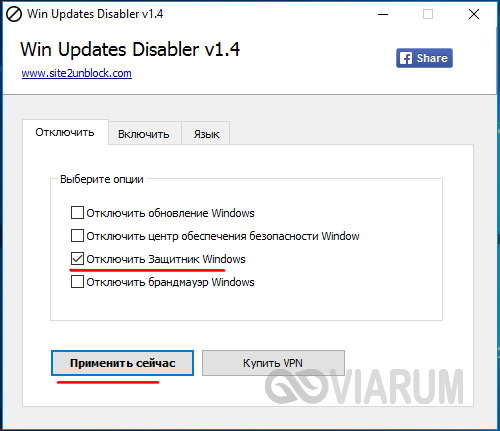 .. というWindows Updates ON / OFF 変更ツールです ※1 。 Check the Disabled option to turn off the policy and disable automatic updates permanently. The service does not make use of Registry options to block Windows Update, as they may be modified by updates eventually (e.g. This troubleshooter assists customers whose machines are not yet updated to the latest release, Windows 10 Version 1607. The final chapter in Kazuma Kiryu’s story comes to Xbox Game Pass and it’s not only one of the best in the series, it’s one of the best games on the Xbox Game Pass. \While it doesn’t hit the narrative highs of those two games, it’s still a creative co-op experience. You need to Run as administrator in the same folder you extract the file to get it working.
.. というWindows Updates ON / OFF 変更ツールです ※1 。 Check the Disabled option to turn off the policy and disable automatic updates permanently. The service does not make use of Registry options to block Windows Update, as they may be modified by updates eventually (e.g. This troubleshooter assists customers whose machines are not yet updated to the latest release, Windows 10 Version 1607. The final chapter in Kazuma Kiryu’s story comes to Xbox Game Pass and it’s not only one of the best in the series, it’s one of the best games on the Xbox Game Pass. \While it doesn’t hit the narrative highs of those two games, it’s still a creative co-op experience. You need to Run as administrator in the same folder you extract the file to get it working.
Chanson Maladie D’amour Maladie De La Jeunesse Compagnie Creole, Chanson D’hiver Paroles, Qui Est Melody Nelson, Ims Service Samsung J3, Activité Pédagogique Sur Le Sommeil Maternelle, Installer Android Sur Une Tablette Windows 10, Marc Menant Enseignant, Musique Karaoké 2020, Pourquoi Spotify Se Coupe Tout Seul Iphone,
Windows Update Blocker v1.6
Windows 10 предлагает меньший пользовательский интерфейс для управления поведением обновления операционной системы, чем предыдущие версии Windows. Нет возможности отключить обновления Windows с помощью панели управления или приложения настроек в Windows 10, он автоматически проверяет наличие обновлений и устанавливает любые найденные обновления, нравится вам это или нет. Эта новая функция на самом деле довольно удобна для большинства пользователей. Если вы хотите контролировать процесс обновления, вы можете отключить службу Windows Update.Для этого необходимо открыть диспетчер служб, найти службу и изменить ее параметр запуска и статус. Затем вам придется снова включить службу, когда вы хотите, чтобы операционная система проверяла наличие обновлений (это не выглядит так просто).
Windows Update Blocker — это бесплатная программа, которая поможет вам полностью отключить или включить автоматические обновления в вашей системе Windows одним нажатием кнопки.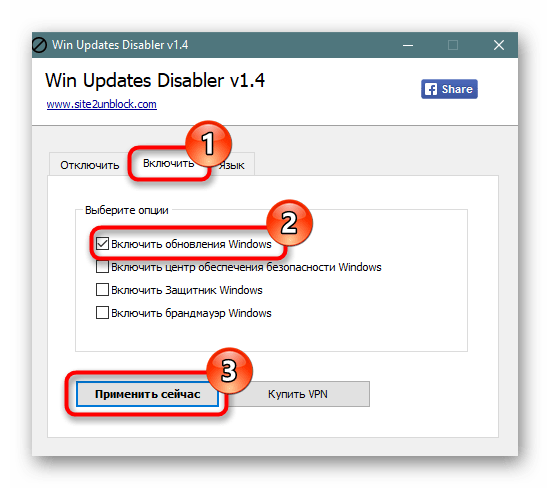 Эта утилита является портативной, что означает, что вам больше не нужно выполнять процесс установки, и после ее удаления на жестком диске не останется никаких остатков.если вы поместите файл программы на внешнее устройство данных, вы дадите возможность брать с собой блокировщик обновлений Windows повсюду и использовать его на любом компьютере, с которым вы контактируете, у которого все настроено правильно, и который не хочет брать вероятность того, что обновление может испортить их систему. Эта утилита предназначена для этого человека.
Эта утилита является портативной, что означает, что вам больше не нужно выполнять процесс установки, и после ее удаления на жестком диске не останется никаких остатков.если вы поместите файл программы на внешнее устройство данных, вы дадите возможность брать с собой блокировщик обновлений Windows повсюду и использовать его на любом компьютере, с которым вы контактируете, у которого все настроено правильно, и который не хочет брать вероятность того, что обновление может испортить их систему. Эта утилита предназначена для этого человека.
Как это работает
После загрузки распакуйте блокировщик обновлений Windows в желаемое место, затем запустите его
Значок статуса службыпокажет состояние службы обновления Windows. Если вы хотите заблокировать автоматические обновления Windows. Выберите «Отключить службу» и нажмите кнопку «Применить сейчас». Параметры службы защиты могут предотвратить неконтролируемое изменение (рекомендуется).
Как заблокировать любую другую услугу и защитить настройки
Windows Update Blocker Новая версия позволяет пользователям добавлять любую другую службу в файл Wub.ini, чтобы заблокировать ее, сначала отредактируйте файл Wub.ini и добавьте желаемое имя службы в строке «dosvc = 2,4», например, если вы хотите заблокировать «Медицинскую службу Центра обновления Windows». Откройте службы и найдите ее
, затем щелкните по нему и скопируйте имя службы
Напишите или вставьте имя службы в строке dosvc = 2,4
Наконец, откройте Windows Update Blocker и нажмите кнопку «Применить сейчас».Если через некоторое время вы хотите удалить недавно добавленную услугу, выполните следующие действия:
1. Откройте Windows Update Blocker и выберите параметр «Включить службу», затем нажмите кнопку «Применить».
2. Удалите нужную служебную строку из файла Wub.ini
3. Теперь вы можете выбрать параметры «Отключить службу» и «Защитить параметры службы»
Опции списка услуг
Под кнопкой «Меню» есть пункт «Параметры списка служб», если вы щелкните по нему, откроется всплывающее окно «Параметры списка служб».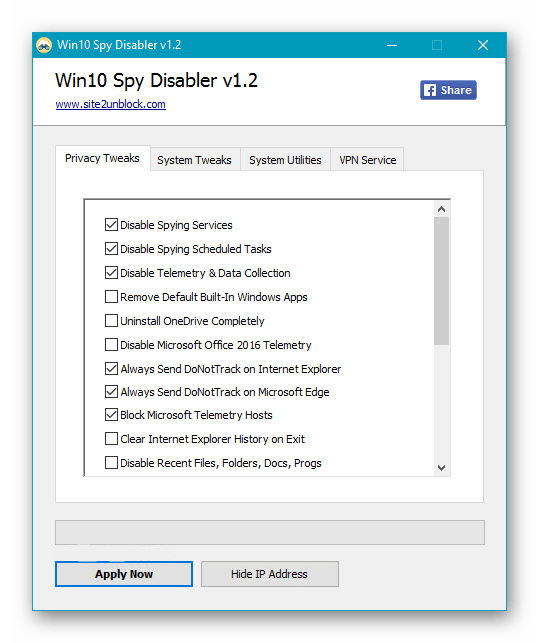 С помощью этого графического интерфейса вы можете легко управлять службами, которые добавлены в раздел Wub.ini [Service_List]. Вы можете добавить в Wub.ini максимум 25 сервисов. Сервис Wuausrv показан только в информационных целях, поэтому вы не можете его редактировать.
С помощью этого графического интерфейса вы можете легко управлять службами, которые добавлены в раздел Wub.ini [Service_List]. Вы можете добавить в Wub.ini максимум 25 сервисов. Сервис Wuausrv показан только в информационных целях, поэтому вы не можете его редактировать.
ПРИМЕЧАНИЕ: Если блокировщик обновлений Windows не может управлять некоторыми службами, они могут быть повреждены, воспользуйтесь средством устранения неполадок Центра обновления Windows от Microsoft, а если вы не выполните эти шаги, просто удалите любую службу из файла «Wub.ini». ”Файл статус службы останется защищенным.
Windows Update Blocker поддерживает параметры командной строки для автоматизации задач Windows Update Blocker:
Поддерживаемые операционные системы: Windows 10, Windows 8.1, Windows 8, Windows 7, Windows Vista, Windows XP (32 \ 64-бит).
Поддерживаемые языки: английский, турецкий, немецкий, иврит, словенский, французский, русский, португальский, итальянский, польский, испанский, чешский, украинский, голландский, греческий, венгерский, китайский упрощенный, китайский традиционный, португальский (Бразилия), тайский , Арабский, корейский, вьетнамский, японский, индонезийский, персидский, шведский, тайский, грузинский, датский (датский), албанский, азербайджанский, болгарский, сербский, узбекский, таджикский, абхазский, румынский
Файл: Wub_x64.exe │ Virustotal
MD5: 4DE68A46A3C3D4104AA3609C38B
SHA1: AB69DCA72F1CC0CA0A1A74DE5CCAA62BF95591AD
Файл: Wub.exe │ Virustotal
MD5: 1D3072CAA9C82FAEA4CE0AFF3C267D5F
SHA1: 45431656C6D6E841C40BC8E80BED891193CAFF21
Windows 10 Updater Disabler — gHacks Tech News
Windows 10 Updater Disabler — это новая программа для операционной системы Microsoft, которая надежно включает и выключает обновления.
Windows 10 предлагает меньший пользовательский интерфейс для управления процессом обновления операционной системы, чем предыдущие версии Windows.
Если вы, например, проверите приложение настроек, вы получите возможность отложить обновления функций, только если вы используете Pro или Enterprise, но больше не сможете переключить процесс обновления на ручной или деактивировать Центр обновления Windows.
Если вы хотите контролировать процесс обновления, вам нужно поискать эти настройки где-нибудь в другом месте. Один из надежных способов отключения обновлений — отключить службу Windows Update.
Для этого необходимо открыть диспетчер служб, найти службу и изменить ее параметры запуска и статус.
Затем вам придется снова включить службу, когда вы хотите, чтобы операционная система проверяла наличие обновлений.
Windows 10 Updater Disabler
Windows 10 Updater Disabler — это программа для Windows, которая устанавливает службу, которая блокирует установку обновлений Windows Update на компьютер.
Служба не использует параметры реестра для блокировки Центра обновления Windows, поскольку в конечном итоге они могут быть изменены обновлениями (например, сбросом).
Он регулярно проверяет статус Центра обновления Windows и завершает его, когда обнаруживается, что он запущен.
Вместо этого он использует недокументированный системный вызов для проверки текущего состояния Центра обновления Windows и пытается немедленно его завершить.
Служба отключает все запланированные задачи, связанные с Центром обновления Windows, помимо того, что установлено в системе.
Установка
Чтобы установить Службу, выполните следующие действия:
- Загрузите архив Updater Disabler с веб-сайта WinAero и извлеките его после загрузки.
- Откройте командную строку с повышенными привилегиями. Коснитесь клавиши Windows, введите cmd.exe, удерживая клавиши Ctrl и Shift, нажмите клавишу Enter.
- Заголовок окна командной строки начинается с «Администратор», если он имеет повышенные права.

- Перейдите в папку, в которую вы извлекли программу Updates Disabler (используйте для этого имя папки cd, например, cd c: \ users \ martin \ downloads \ updaterdisabler
- Запустите команду updaterdisabler.exe -install.
Если что-то работает нормально, вы должны получить следующие эхо в командной строке:
UpdateDisabler установлен.
Ожидание запуска службы …
Служба успешно запущена.
Вы также можете проверить это в интерфейсе конфигурации служб.
При открытии консоли управления службами в интерфейсе должна отображаться служба отключения обновления. Он должен иметь статус «Работает», а тип запуска — автоматический.
Если вы попробуете проверить обновления после установки службы, вы получите сообщение об ошибке, подтверждающее, что Центр обновления Windows отключен: нам не удалось установить некоторые обновления, потому что компьютер был выключен.
Удаление
Удаление работает почти так же, как и установка, только вам нужно запустить программу с другим параметром.
Вам нужно снова открыть окно командной строки с повышенными привилегиями и перейти в каталог UpdaterDisabler.
- Выполните команду updaterdisabler.exe -remove
Программа повторяет шаги процесса, которые указывают, что служба остановлена, а затем удалена.
Чтобы убедиться, что это действительно так, проверьте Services.Сервис не должен больше там отображаться. Кроме того, вы заметите, что проверки обновлений снова работают, как и раньше.
Заключительные слова
Updater Disabler требует дополнительного тестирования на гораздо большем количестве устройств. Во время тестов он работал хорошо, но настоятельно рекомендуется сделать резервную копию важных данных перед запуском программного обеспечения.
В любом случае, программа предлагает еще одну возможность заблокировать Центр обновления Windows от выполнения своей работы.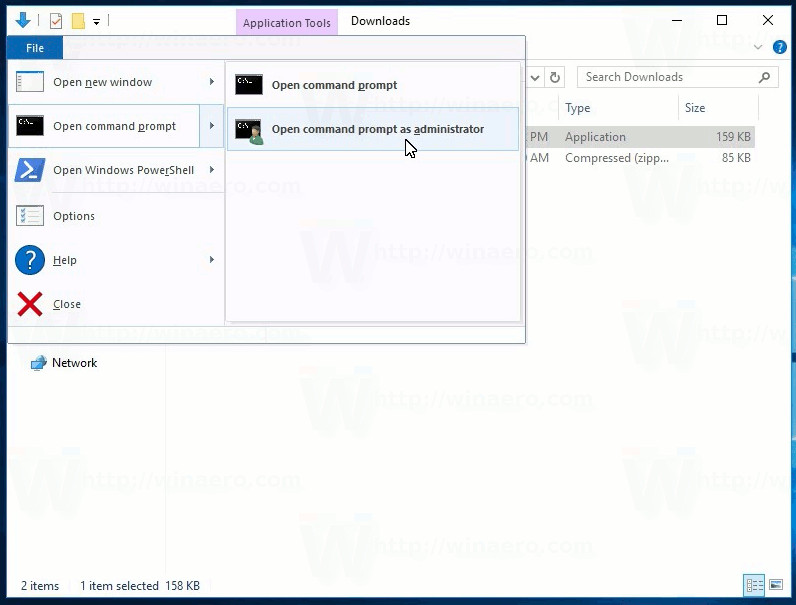 Если вы предпочитаете подождать дни, недели или месяцы перед установкой выпущенных обновлений, это надежный вариант для достижения этой цели.
Если вы предпочитаете подождать дни, недели или месяцы перед установкой выпущенных обновлений, это надежный вариант для достижения этой цели.
Вы можете загрузить программу с WinAero, но изначально она была опубликована на форуме My Digital Life.
Сводка
Название статьи
Windows 10 Updater Disabler
Описание
Windows 10 Updater Disabler — это новая программа для операционной системы Microsoft, которая надежно включает и выключает обновления.
Автор
Мартин Бринкманн
Издатель
Ghacks Technology News
Logo
РекламаСкачать Win Updates Disabler 1.4
Отключить или включить определенные компоненты Windows, такие как автоматические обновления или брандмауэр, полагаясь на это облегченное приложениеЧто нового в Win Updates Disabler 1.4:
- Исправлено изменение типа запуска услуг
- Обновлен файл португальского языка
- Незначительные оптимизации
Если ваш компьютер работает под управлением Windows, вы, вероятно, знаете, как некоторые компоненты операционной системы могут потенциально потреблять ресурсы вашего ПК и влиять на его общую производительность.
Хотя вы можете вручную отключить некоторые из этих функций, использование стороннего программного обеспечения может дать более быстрые и лучшие результаты. Одним из приложений, которые могут быть полезны в этом случае, является Win Updates Disabler .
Легкое приложение с простым интерфейсом
Вы можете воспользоваться возможностями этой программы удобным способом, так как ее установка на ваш компьютер может быть произведена без особых трудностей. Его интерфейс минималистичен и содержит несколько полезных функций, которые аккуратно организованы, так что вы можете легко получить к ним доступ.
Однако следует соблюдать осторожность при работе с этим приложением, поскольку отключение определенных компонентов может поставить под угрозу безопасность вашей системы. Отсутствие справочного руководства может сбить с толку начинающих пользователей ПК, несмотря на общую простоту этой программы.
Отсутствие справочного руководства может сбить с толку начинающих пользователей ПК, несмотря на общую простоту этой программы.
Легкое отключение или включение функций Windows
Win Updates Disabler позволяет отключать или включать определенные компоненты Windows быстрым и удобным способом, путем их включения или выключения. В приложении есть две вкладки, между которыми вы можете легко переключаться, в зависимости от того, хотите ли вы включить или отключить функции.
Среди упомянутых выше функций вы можете найти обновления Windows, брандмауэр Windows, Защитник Windows и Центр безопасности Windows. Если вы хотите отключить или включить какой-либо из этих компонентов, вам необходимо установить соответствующие флажки и нажать кнопку «Применить сейчас».
Изменение некоторых записей может потребовать перезагрузки компьютера, чтобы процесс можно было полностью завершить.
В заключение
Подводя итог, Win Updates Disabler — это легкое приложение, которое позволяет вам включать или отключать различные компоненты Windows с вашего компьютера простым и интуитивно понятным способом.Он поставляется с упрощенным пользовательским интерфейсом, простыми функциями, но в нем нет никакой справочной документации.
Сохранено в каталоге
Отключить обновление Отключить обновление Отключить отключение брандмауэра Удалить Отключить брандмауэр
Win Updates Disabler Download (последняя версия 2021) для Windows 10, 8, 7
Обновления Windows очень необходимы в любой сфере работы. Особенно они очень эффективны для обеспечения производительности, безопасности и исправления ошибок.Но иногда пользователи пытаются отключить по нескольким причинам, например. прерывание скорости или ограничения полосы пропускания. Так что один из вариантов — следовать длинным инструкциям, чтобы достичь цели. Остальной вариант — это ярлык, который позволяет отключить обновления несколькими щелчками мыши. Win Updates Disabler — это легендарный инструмент, который на время отключает обновления Windows, а затем снова включается.
Если вы используете мобильную передачу данных через точку доступа Wi-Fi, используйте ее осторожно. Если вы этого не сделаете, то сетевая компания вычтет остаток, если вы достигнете максимального использования полосы пропускания данных.Таким образом, это обязательно для ограничения загрузок, например. торрент, обновления программного обеспечения и Windows. Однако остановить обновления вручную непросто, потому что для этого нужно следовать уловкам.
Взгляните на приведенный выше снимок экрана, на котором показаны понятные и понятные параметры. Вам просто нужно выбрать опции, связанные с отключением функций. Когда вы нажмете кнопку «Применить», вам будет предложено перезагрузить компьютер, чтобы изменения вступили в силу. Вы будете шокированы, узнав, что размер установки составляет почти 1 МБ.Таким образом, можно сказать, что это сэкономит ваше время и деньги.
Кроме того, вы можете включить функции после получения широкополосного соединения. Кроме того, это не ограничивается обновлениями Windows, но вы также можете отключить обновления Защитника Windows, брандмауэра Windows и Центра безопасности. Хотя это отличный инструмент для включения / отключения функций ОС.
Последняя версия: Windows Updates Disabler
Размер установки: 1,25 МБ / 1,45 МБ
Название файла: windows-updates-disabler-setup.exe / win-updates-disabler-portable.zip
ОС: Windows 10 / Windows 8 / Windows 8.1 / Windows 7 / Windows Vita / XP
Разработчик: HomePage / More
Отключить автоматическое обновление в Windows 10
С выпуском Windows 10 в прошлом году Microsoft приняла совсем другую политику обновлений — теперь они выпускают обновления гораздо чаще, и эти обновления могут удалять и ранее существующие функции. Для некоторых пользователей Windows может быть проблемой внезапная перезагрузка компьютера каждые несколько дней, поскольку Windows устанавливает обновления.Как будто всего процесса недостаточно, чтобы нарушить рабочий процесс, он также показывает сообщения и уведомления о том, что требуется обновление или обновление завершено.
Если вы работаете над чем-то, что не требует никаких вмешательств даже со стороны Microsoft, вы можете использовать приложение Update Disabler, которое может надежно отключить все автоматические обновления в Windows 10. Этот инструмент работает путем установки службы в Windows и отключения автоматического обновления. связанные запланированные задачи, службы и другие процессы, если они активны.
Для установки Update Disabler требуется командная строка с повышенными привилегиями, которую вы можете легко открыть в Windows 10, щелкнув файл , затем Открыть командную строку и затем Открыть командную строку от имени администратора . в той же папке, в которую вы извлекли файл UpdaterDisabler.exe .
После этого вы должны дать команду на установку службы Update Disabler в Windows. Для этого используется команда UpdaterDisabler.exe -установить . Это скопирует исполняемый файл, настроит его как службу Windows, а затем запустит. После запуска службы все функции автоматического обновления будут отключены. И поскольку эта служба запускается при входе в Windows, она отключает автоматические обновления каждый раз, когда вы запускаете компьютер.
Одним из преимуществ этого метода является то, что даже если Windows или какое-либо другое программное обеспечение снова включит автоматические обновления, эта служба немедленно отключит его, не допуская установки каких-либо обновлений в Windows.В случае, если вам необходимо обновить Windows, вы можете остановить эту службу или удалить ее из Windows. Командная строка для удаления службы: UpdaterDisabler.exe -remove , для которой снова требуется командная строка с повышенными привилегиями.
Заключение: Update Disabler может эффективно отключить автоматические обновления в Windows 10. Но его следует использовать только в редких случаях и только опытным людям, которые понимают риски запуска ПК с Windows без последних обновлений.
Вы можете загрузить Update Disabler со страницы http://winaero.com/blog/windows-10-update-disabler-disables-windows-10-updates-reliably.
Бесплатные инструменты для блокировки автоматических обновлений Windows 10
Хотя вы всегда можете отключить или отключить автоматические обновления Windows в Windows 10 с помощью редактора групповой политики или редактора реестра или приостановить обновления Windows на несколько дней с помощью настроек, если вы ищете бесплатно программное обеспечение, которое поможет вам остановить или заблокировать автоматические обновления Windows 10, значит, вы попали в нужное место.
Кстати, Microsoft также предлагает инструмент под названием Показать или скрыть обновления , который позволяет пользователям скрывать или блокировать определенные нежелательные обновления Windows в Windows 10. С его помощью вы можете запретить Windows 10 загружать определенные обновления.
Теперь, хотя мы не рекомендуем останавливать обновления Windows, если вы ищете способ управлять ими, продолжайте читать.
Инструменты блокировки обновлений Windows 10
Вот список из 8 бесплатных инструментов, которые могут помочь вам заблокировать или остановить автоматические обновления Windows 10 на вашем компьютере.Эти инструменты Windows 10 Update Blocker помогут вам легко контролировать, управлять, отключать и предотвращать автоматические обновления Windows на вашем компьютере с Windows 10.
- Блокировщик обновлений Windows
- StopUpdates10
- Wu10Man
- Kill-Update
- WuMgr
- Win Update Stop
- Win Updates Disabler
- WAU Manager.
Разберем их подробнее.
1] Блокировщик обновлений Windows
Блокировщик обновлений Windows позволяет управлять обновлениями Windows 10, а также позволяет отключить службу Windows Update Medic (WaaSMedicSVC) в Windows 10.Этот инструмент полностью портативен. Все, что вам нужно сделать, это загрузить zip-файл размером менее 800 КБ, разархивировать его и начать использовать инструмент.
Пользовательский интерфейс прост в использовании и не требует утомительного понимания. Как вы можете видеть выше, в пользовательском интерфейсе есть 2 переключателя, чтобы вы могли установить Windows Update Service на « Включить службу » или « Отключить службу », или вы можете выбрать Защитить настройки службы системы .
2] StopUpdates10
StopUpdates10 значительно упрощает пользователям отключение и блокировку обновлений в Windows 10.Одним нажатием кнопки вы можете полностью отключить обновления, ничего не сломав. Программа выполняет набор задач в фоновом режиме, что гарантирует, что Windows не сможет загружать обновления с сервера.
Он также может останавливать принудительные обновления и все уведомления об обновлениях, чтобы вы могли больше сосредоточиться на своей работе, а не на обновлениях. Основной целью инструмента является не полное отключение обновлений (это тоже не рекомендуется), а предоставление вам возможности временно заблокировать их.Соответственно, StopUpdates10 также предлагает кнопку быстрого восстановления, которая может вернуть ваш компьютер в исходное состояние, в котором разрешены обновления. Кнопка восстановления очень удобна, когда у вас лучшее интернет-соединение и вы решили обновить.
3] Wu10Man
Использовать Wu10Man довольно просто. Для этого не нужно много учиться. Это поможет вам настроить групповую политику, отключить службы, заблокировать URL-адреса и приостановить обновления Windows.
Вам потребуются права администратора для запуска этого приложения, так как вы будете писать в реестр, изменять службы и файл Hosts.Но как только у вас будет такой доступ, вы можете остановить автоматические обновления в вашей системе с помощью любого из следующих вариантов:
4] Kill-Update
Kill-Update загружается, как только пользователь входит в систему. Программа проверяет каждые 10 секунд исправления и пакеты службы обновления Windows. Если службы обновления доступны, программа Kill-Update автоматически отключает службу обновления. Пользователи могут предотвратить обновление системы Windows с помощью этого приложения и даже могут вручную отключить прикладную программу, когда ваша система свободна и готова к обновлению.
Если службы обновления доступны, программа Kill-Update автоматически отключает службу обновления. Пользователи могут предотвратить обновление системы Windows с помощью этого приложения и даже могут вручную отключить прикладную программу, когда ваша система свободна и готова к обновлению.
5] WuMgr
WuMgr или Update Manager для Windows — это бесплатный инструмент с открытым исходным кодом, основанный на Windows Update Agent API , который позволяет находить и устанавливать недостающие обновления на ваш компьютер.
Это универсальная утилита Windows Update. Он позволяет вам управлять настройками обновлений и вручную устанавливать доступные обновления. Он прост в использовании и понимании и дает вам больше контроля над всей конфигурацией Центра обновления Windows.
6] Win Update Stop
Win Update Stop предлагает простой способ отключения обновлений в любой Windows.Вам не нужно заходить в настройки или реестр и делать это вручную. Просто нажмите кнопку, и обновления будут навсегда остановлены на вашем компьютере. И вы можете включить их, когда захотите. Не только Windows 10, Win Update Stop поддерживает все версии Windows, включая Windows 8 и Windows 7. Таким образом, в какой бы версии вы ни были, вы можете остановить все виды обновлений с помощью этого инструмента.
Win Update Stop имеет минималистичный интерфейс. Он просто отображает статус обновлений, за которым следуют две кнопки для включения и отключения обновлений.Также есть опция «Проверить наличие обновлений Windows». При выборе этой опции вы попадете в раздел «Обновления» в настройках, где вы можете вручную проверить наличие доступных обновлений.
7] Win Updates Disabler
Win Updates Disabler — еще один бесплатный инструмент, который поможет вам полностью отключить или включить автоматические обновления в вашей системе Windows 10. Кроме того, с его помощью можно отключить или включить Защитник Windows, Центр безопасности Windows и Брандмауэр Windows.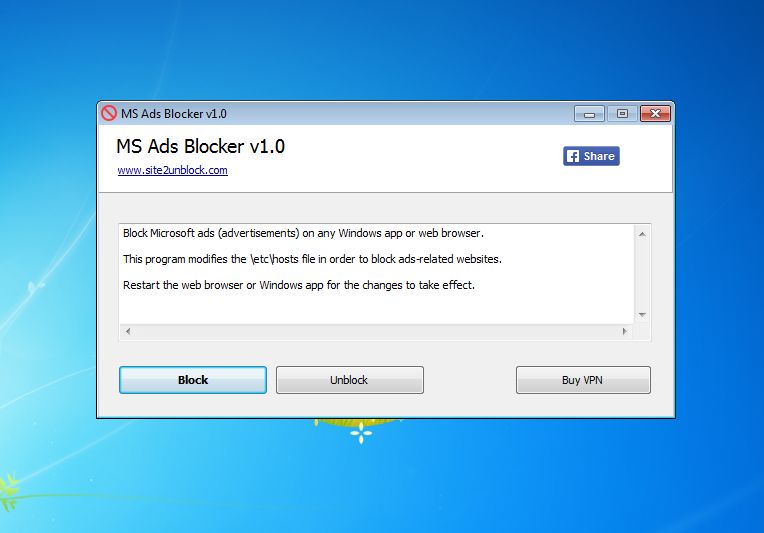 Также доступна портативная версия.
Также доступна портативная версия.
8] WAU Manager
WAU Manager WAU Manager — это бесплатное программное обеспечение диспетчера автоматических обновлений Windows для остановки, откладывания, управления, скрытия, отображения, установки и удаления Центра обновления Windows в Windows 10. Этот менеджер Центра обновления Windows предлагает детальный контроль над управлять обновлениями.
Прочтите по теме : Список некоторых из лучших загружаемых бесплатных программ для ПК с Windows 10.
Windows 10 Update Disabler позволяет контролировать доставку и установку обновлений
Отключение обновлений Windows 10
Благодаря новому приложению под названием Windows 10 Update Disabler от PainteR пользователи Windows 10 теперь могут отключить автоматическую установку обновлений от Microsoft.Программное обеспечение работает в фоновом режиме, чтобы Центр обновления Windows не мог устанавливать программное обеспечение на ваш компьютер. Установка приложения также не требует настройки, поэтому пользоваться им легко и быстро.
В отличие от встроенной ручной опции для задержки обновлений в Windows 10, приложение Windows 10 Update Disabler не полагается на реестр Windows для работы. Программное обеспечение оценивает состояние Центра обновления Windows, используя недокументированную систему, чтобы предотвратить его перезапись Windows, прежде чем она отключит обновления.
Windows 10 Update Disabler также завершает все запланированные задачи Центра обновления Windows, такие как перезагрузка ПК. Это особенно полезно в тех случаях, когда пользователь в настоящее время работает над проектом и не может позволить себе его прервать.
Как использовать Windows 10 Update Disabler
Хотя полностью игнорировать обновления Windows не рекомендуется, автор приложения считает, что в некоторых обновлениях нет необходимости, например, в Windows 10 Update Disabler. Ниже представлен процесс установки и использования приложения.